Page 1
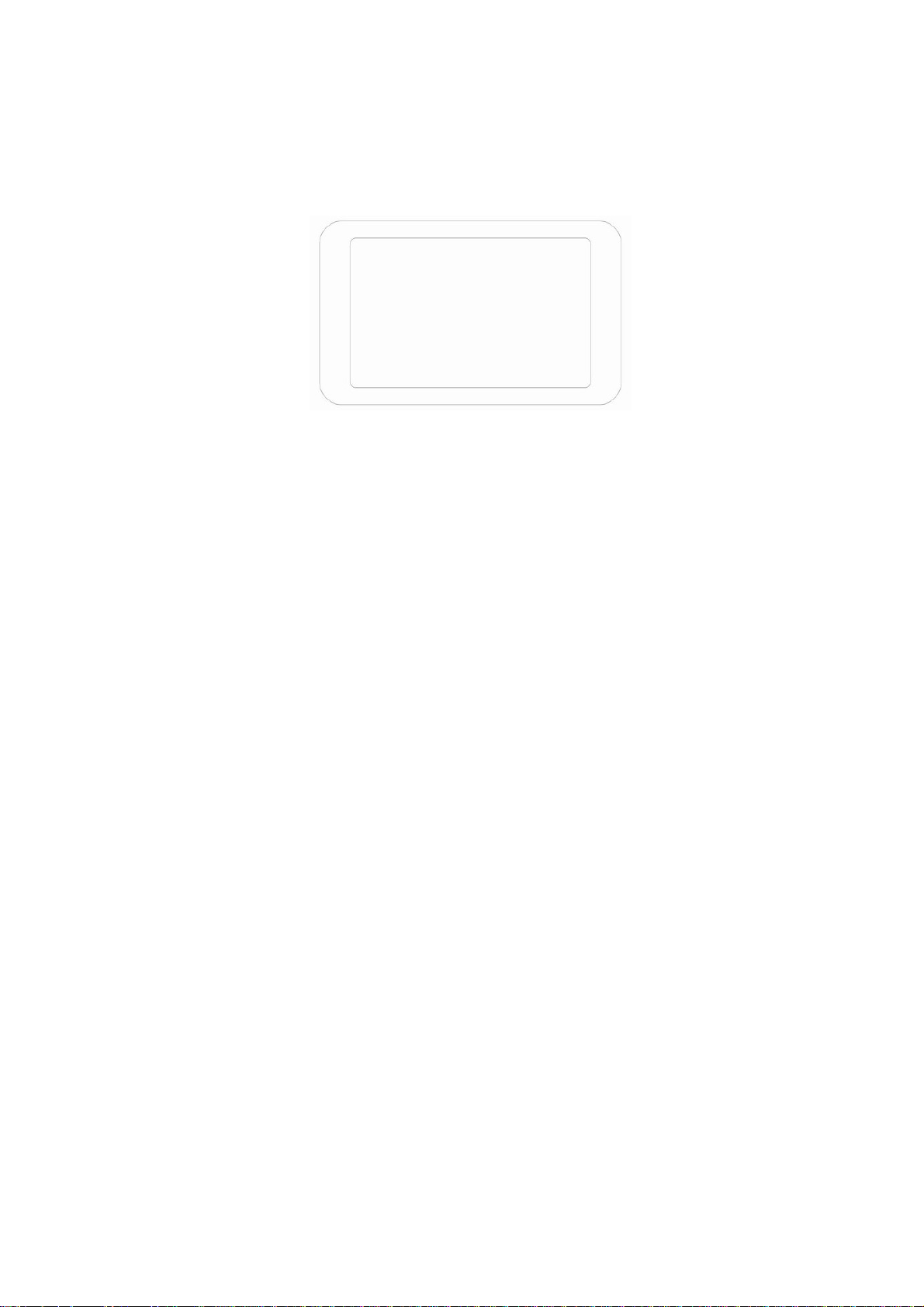
ATLANTIS
Manual de usuario
Page 2
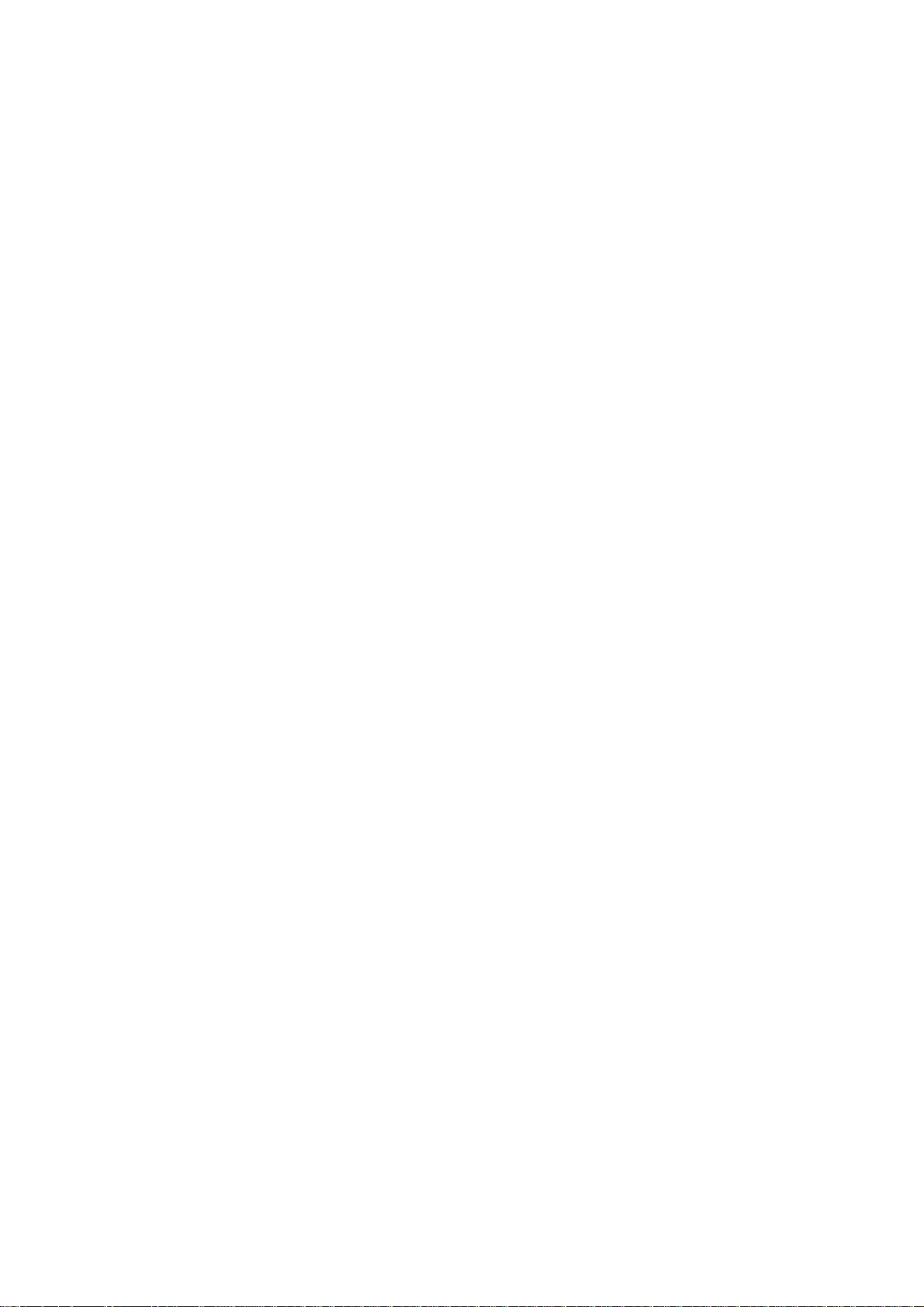
¿Qué hay en la caja?
Unidad operativa
Manual de usuario
Cable USB
Auriculares
Tarjeta de garantía
Accesorios opcionales
Tarjeta Micro SD
Cargador de batería
Page 3
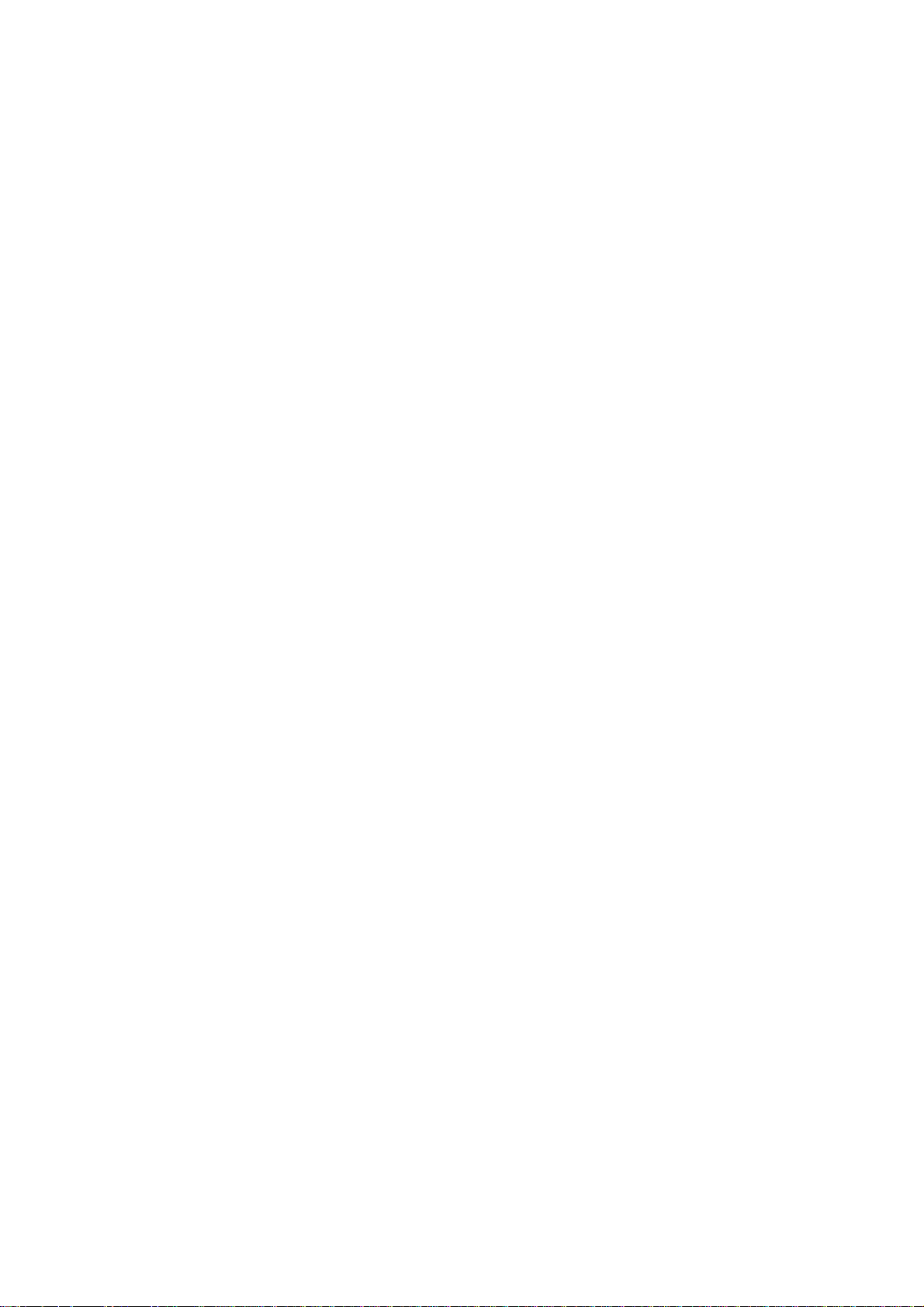
Contenidos
Ubicación y uso de los botones
Operaciones básicas
Encendido/Apagado
Funcionamiento del Modo Música
Modo Foto
Modo vídeo
Cámara
Grabación
Radio FM
E-book
Herramientas
Navegador
Configuración
Especificaciones técnicas
Resolución de Problemas
1
Page 4
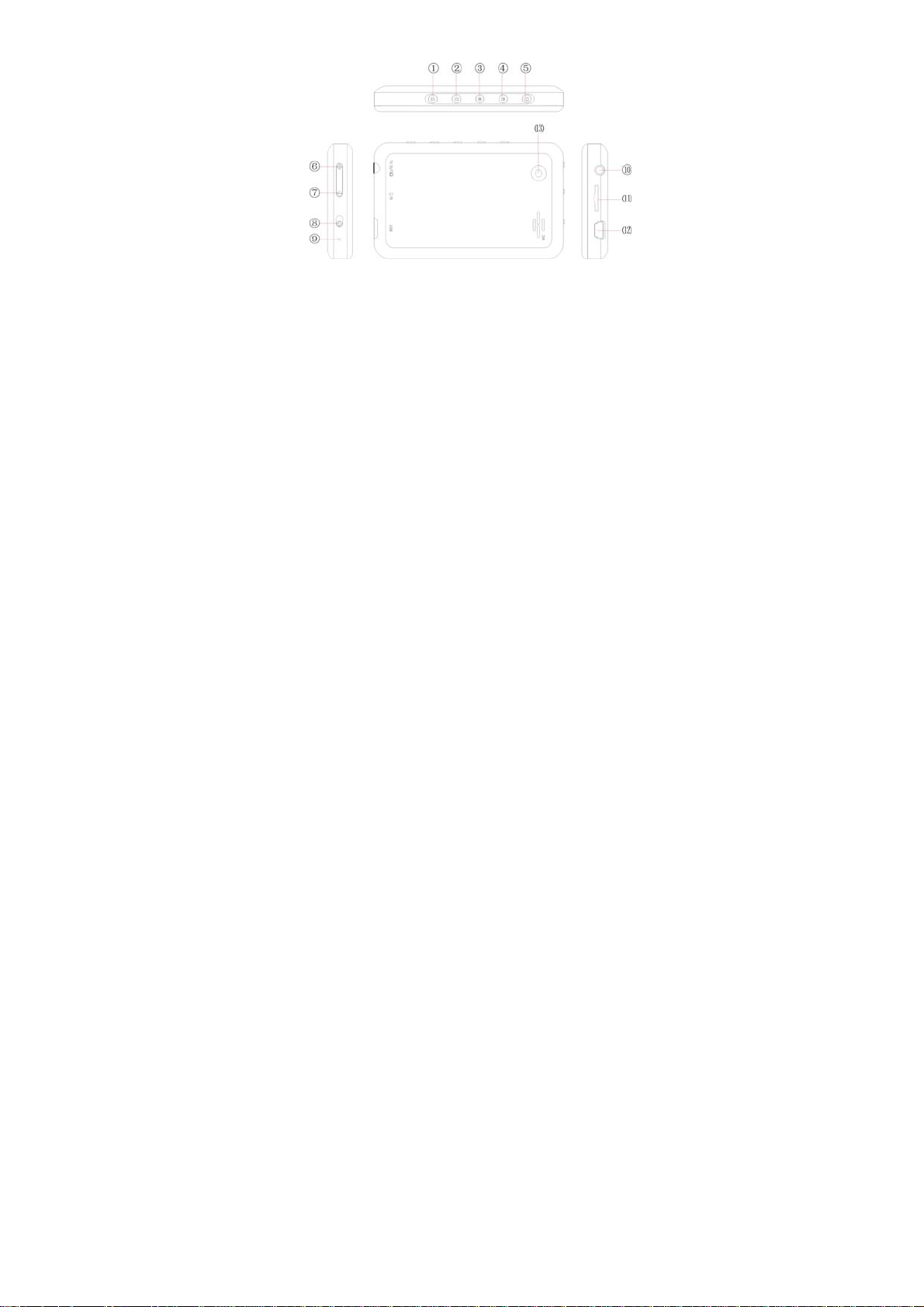
Ubicación y uso de los botones
(1) Botón de Previo/atrás
(2) Botón de Siguiente/adelante
(3) Botón de regreso/submenú
(4) Selección de función
(5) Botón de cámara
(6) Volumen +
(7) Volumen -t
(8) Encendido/Apagado
(9) Micrófono
(10) Salida de Auriculares
(11) Tarjeta TF
(12) Puerto USB
2
Page 5
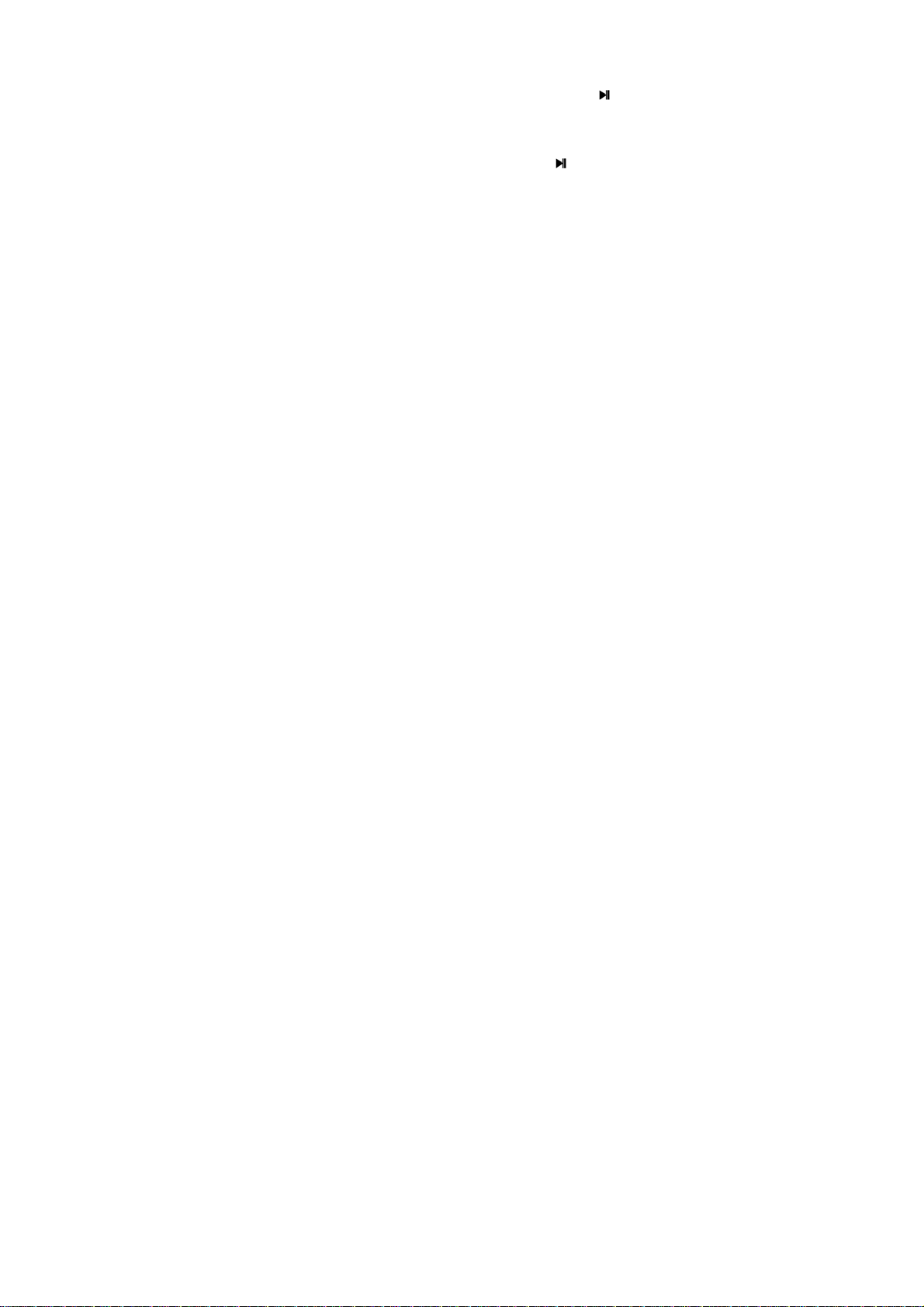
Operaciones básicas
Encendido/Apagado
Cuando el interruptor esté activado, presione
para encender o apagar.
Funcionamiento del Modo Música
Seleccione "Música" y presione para
acceder al menú principal.
En reproducción: Lista la música que se
escuchó la última vez y resalta la música de la
que se salió la última vez.
Toda la música: Lista de toda la música
Artista: Seleccione un artista; el siguiente nivel
es la lista de música. La música con artista no
identificado se muestra como "Unknown Artist"
(artista desconocido)
Álbum: Seleccione un álbum; el siguiente nivel
es la lista de música.
Género Seleccione un género; el siguiente nivel
es la lista de música de este género.
Mis listas de reproducción: Son 5 listas en total;
cada una contiene la música clasificada por el
usuario previamente en el menú “Añadir a mi
lista de reproducción”. Para eliminar, mantenga
3
Page 6
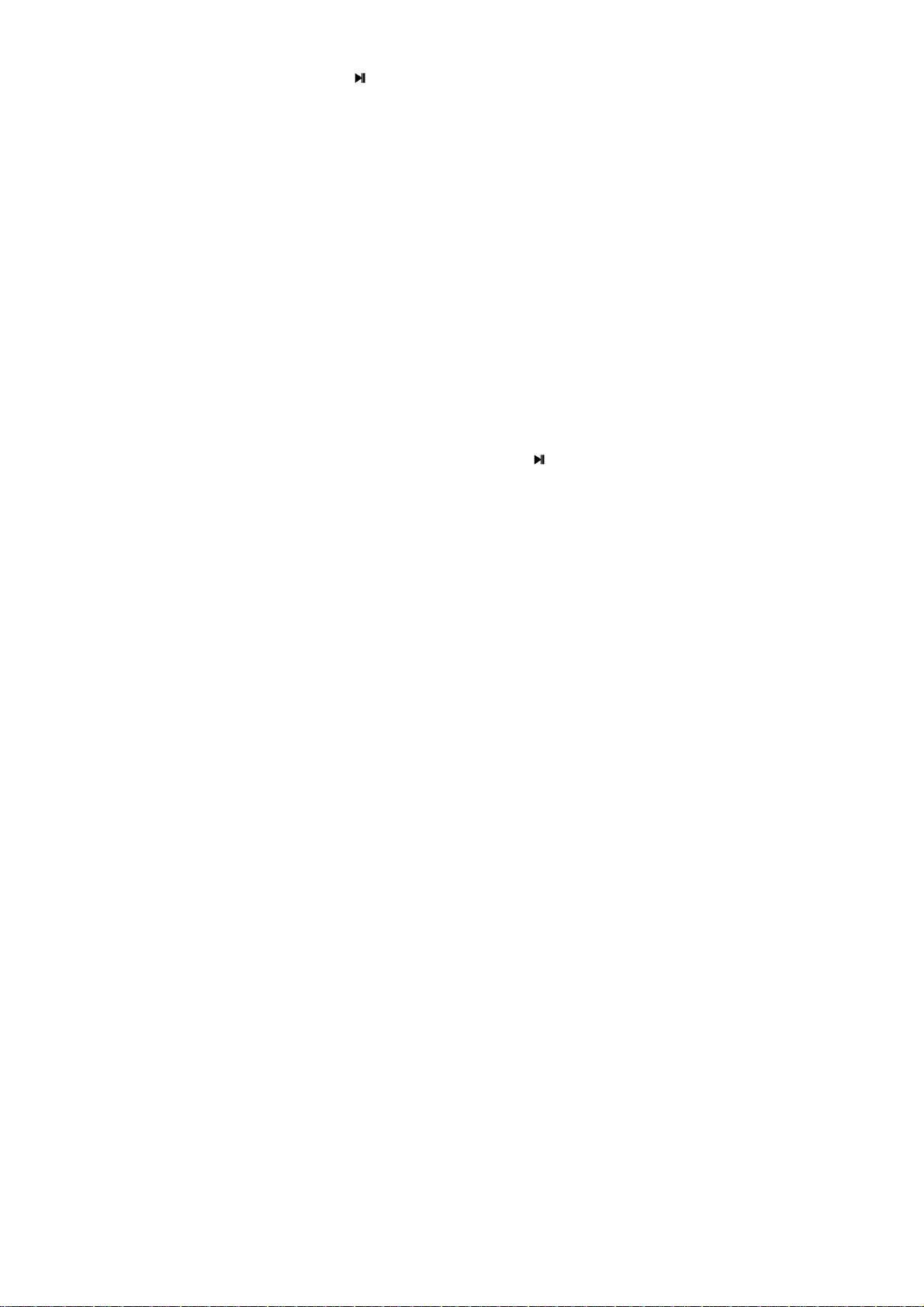
presionada la tecla M, en donde se le pedirá que
confirme o cancele dicha eliminación. Con el
botón
seleccione la opción deseada.
Lista de directorio: Muestra todas las carpetas
de la memoria interna y la memoria externa. La
memoria interna contiene todos los archivos de
música. La Memoria Externa lista todos los
archivos de música en la tarjeta (si no hay
memoria externa, el sistema no lo mostrará).
Lista de grabaciones Incluye grabación FM o
Voz
Mi clasificación: Lista 5 clasificaciones (de 1 a 5
estrellas). Cada calificación lista toda la música
dentro de cada clasificación. El usuario puede
clasificar la música según sus preferencias.
Lista de etiqueta: Lista todas las etiquetas de
música configuradas por el usuario (hasta 32
etiquetas), seleccionadas previamente en
“Añadir etiqueta”. Para eliminar una etiqueta,
mantenga presionado el botón M. Ahí podrá
seleccionar entre confirmar o cancelar dicha
eliminación.
Cuando escuche música, presione
para
cambiar entre Play/pausa, presione y mantenga
4
Page 7
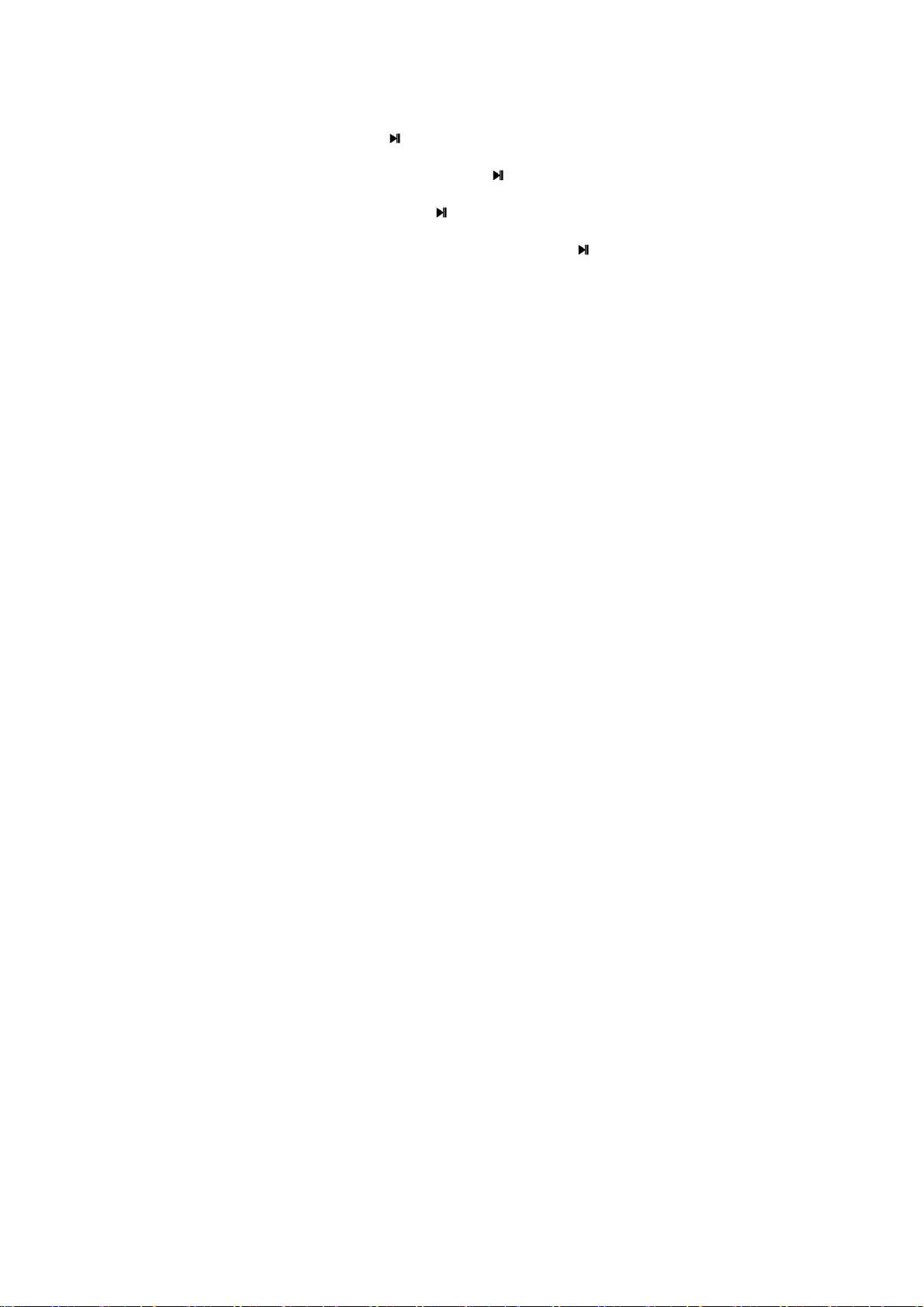
apretado ◄/► para adelantar o rebobinar rápido.
Presione ◄/► para la pista previa o siguiente.
Presione y mantenga apretado M para acceder
al siguiente submenú. Con los botones ◄/►
podrá seleccionar la opción que desee y
presionando
podrá acceder a ellas:
<Repetición AB>: presione
: "A-" se muestra
en el interfaz, indicando "punto de comienzo A".
Presione de nuevo
, se muestra B, indicando
"punto de finalización B" y la repetición AB
comenzará. Si en este momento presiona
de nuevo, el icono A-B se volverá gris, indicando
que la repetición AB ha sido cancelada.
<Modo de reproducción
>: Secuencia, repetir
uno, repetir todo, aleatorio, aleatorio + repetición,
intro.
<Selección de EQ> Normal, Rock, Pop, Clásica,
Soft, Jazz, DBB, EQ del usuario, SRS WOW,
SRS WOWHD y SRS Modo Usuario.
<Velocidad de reproducción>: Ajuste la
velocidad de reproducción de -4 a 4.
<Modo de pantalla>: Ajuste el modo de pantalla
durante la reproducción de música: Álbum,
5
Page 8
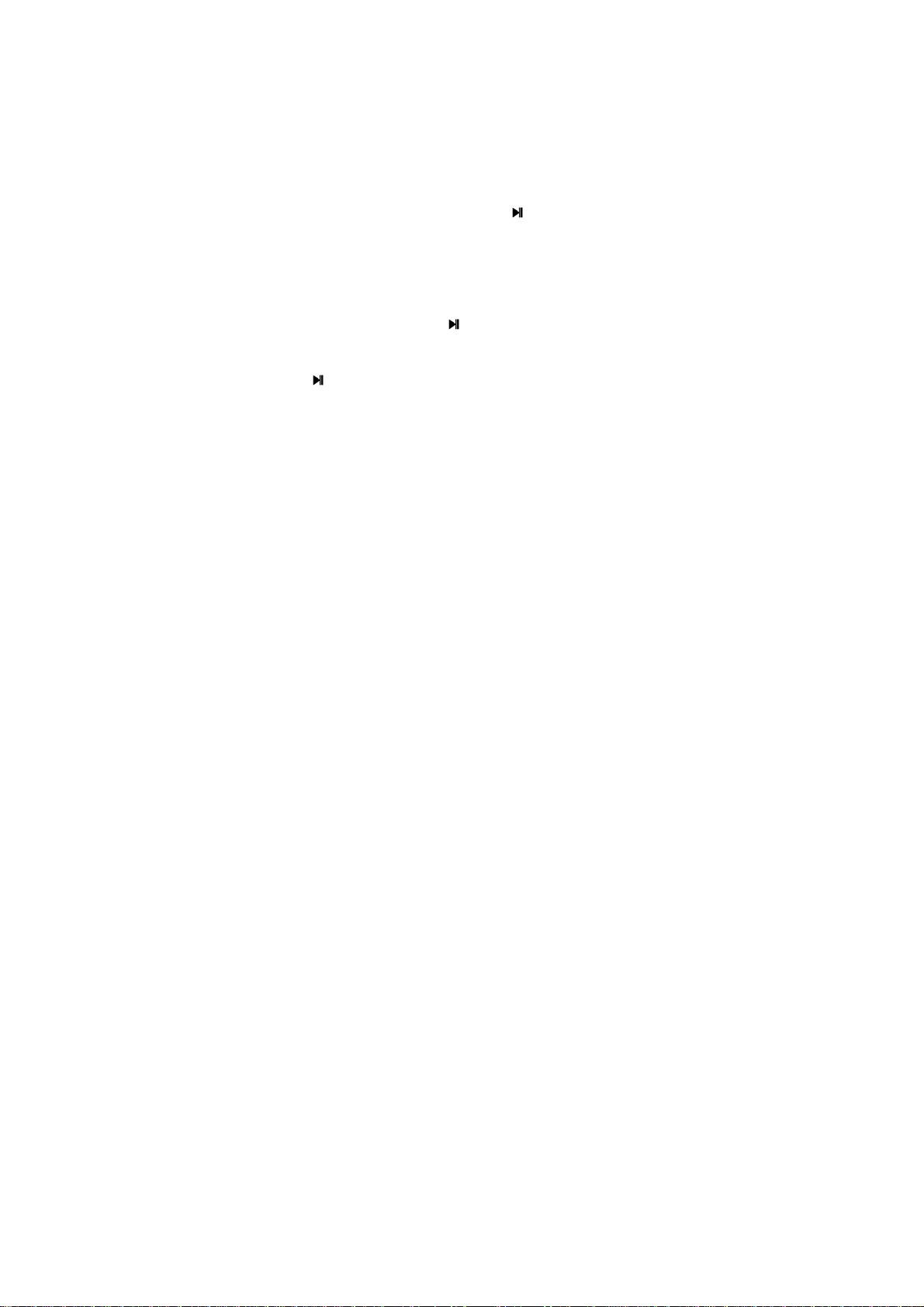
Lyrics (letras), espectro.
<Ajuste de clasificación>: Ajuste de
clasificación de música.
<Añadir etiqueta>: Presione M durante la
reproducción de la pista para marcar el punto en
el que usted deseará que comience a reproducir.
Para acceder a dicha reproducción, seleccione
“Lista de etiqueta” del menú de música.
<Añadir a Mis lista de reproducción>:
Seleccione una lista y presione
; la pista en
reproducción se añadirá a la lista que usted
seleccione entre las 5 que hay. Para poder
acceder a dichas lista, seleccione el menú “Mis
listas de reproducción” del menú de música.
<Eliminar>: Para borrar un archivo del
reproductor presione
para mostrar la
ventana de borrado, y seleccione OK o cancelar.
<Configuración de la música>: Presionando
podrá acceder a las siguientes opciones:
- Nº de repeticiones: De 1 a infinito
- Intervalo de Repetición: De 1 segundo a
7 segundos
- Velocidad de búsqueda:
×2/×4/×8/×16/×32
6
Page 9
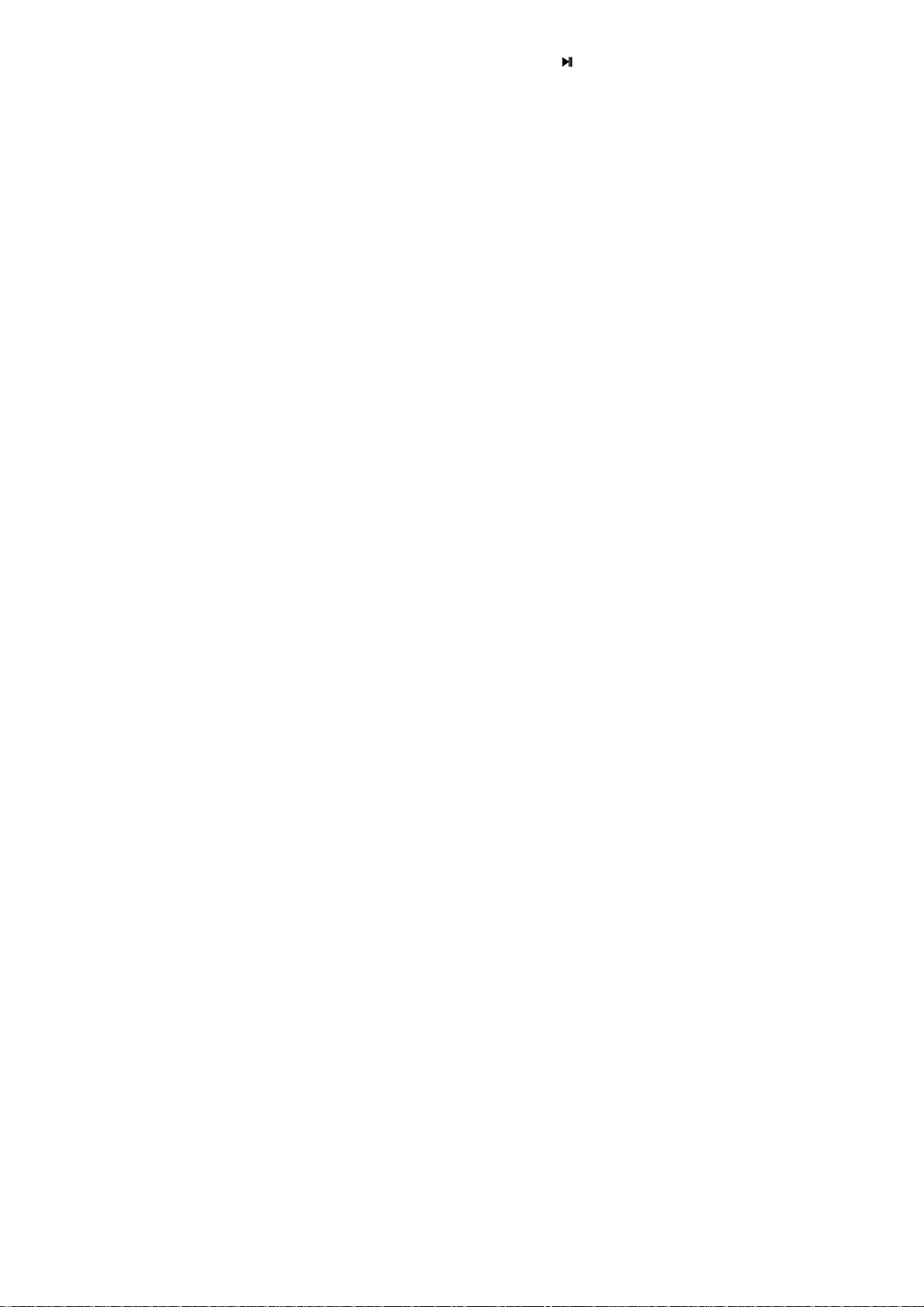
- Fade in/out: Activado o desactivado.
<Configuración de EQ>: Presionando
podrá acceder a las siguientes opciones:
- EQ del usuario: Banda: 80, 200, 1k, 4k y
8k. Mantenga presionado el botón M
para saltar de una banda a otra y con
los botones ◄/► podrá modificarlas a
su gusto.
- SRS Modo de usuario:
- SRS 3D: 0-10
- Trubass: 0-10
- Foco: 0-10
- Centro: 1-10
- Definición: 0-10
- Altavoz: 60/100/150Hz
- Limitador: Activado, Desactivado
<Información>: Lista la información relativa a
Título, Álbum, Artista, Género, Año, Tiempo total,
Bits por segundo, Ratio de muestra y Formato de
archivo.
Modo Foto
Seleccione “foto” para acceder al menú de foto.
En reproducción: Lista las fotos que se
visualizaron la última vez y resalta las fotos de la
que se salió la última vez.
7
Page 10
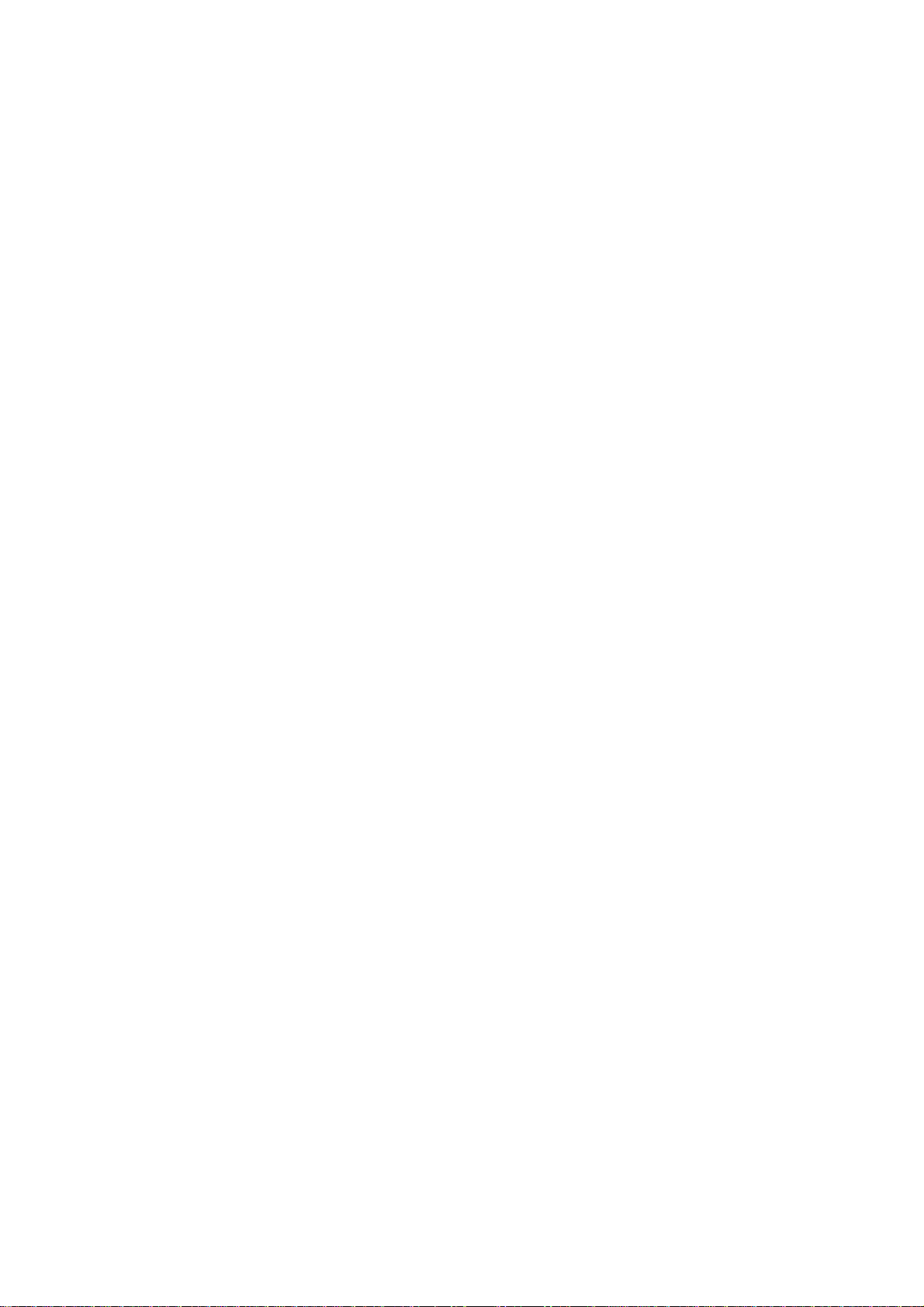
Lista de directorio: Muestra todas las carpetas
de la memoria interna y la memoria externa. La
memoria interna contiene todos los archivos de
música. La Memoria Externa lista todos los
archivos de fotos en la tarjeta (si no hay memoria
externa, el sistema no lo mostrará).
Modo de reproducción: Configura el modo de
pantalla. Podrá seleccionar la presentación entre
modo "lista" y modo "miniatura".
Intervalo de presentación: Configure el
intervalo entre fotos de 1 a 10 segundos.
Efecto de presentación: Configura los efectos
especiales: Normal, Fly in, Chessboard, Cut,
Erase, Louver, Page, Push, Fade, Water Wave,
Cube, Overturn, Random Line, Random.
Cuando esté visualizando imágenes, presione y
mantenga apretado "M" para acceder al
submenú siguiente:
<Rotar>: Rotar una foto 90, 180 o 270 grados.
<Zoom>: Acercar o alejar la imagen
7
<Modo de pantalla>: Seleccione Pantalla
completa, Tamaño original y Escala para ver la
imagen.
<Intervalo de presentación>: De 1 segundo a
10 segundos
8
Page 11
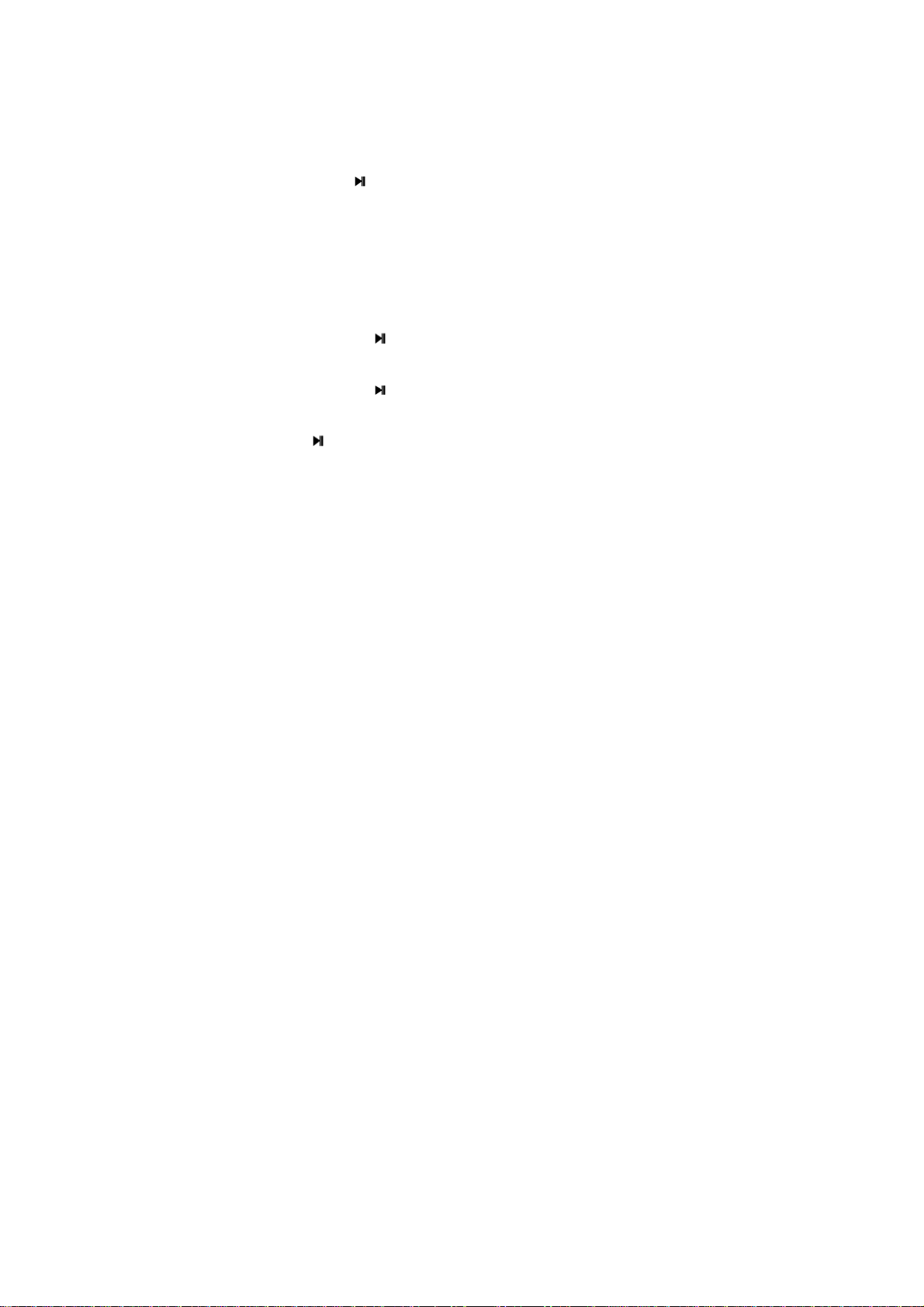
<Efecto de presentación>: Configura los
efectos especiales: Normal, Fly in, Chessboard,
Cut, Erase, Louver, Page, Push, Fade, Water
Wave, Cube, Overturn, Random Line, Random.
<Ajustar como fondo de pantalla>: Se utiliza
para definir la imagen actual como fondo de
pantalla del interfaz de aplicaciones. Presione el
botón
para acceder al siguiente submenu:
- Menú principal
- Listado de menu
- Menú de música
- Menú de grabación
- Todo el menú
<Recuperar fondo defecto fábrica>: Restaurar
el fondo al fondo de pantalla por defecto.
<Configurar como pantalla de inicio>:
Presione
para definir la imagen actual como
imagen de inicio.
<Configurar como pantalla de cierre>:
Presione
para definir la imagen actual como
imagen de cierre.
<Eliminar>: Para eliminar una imagen. Presione
y seleccione OK o cancelar.
<Información>: Muestra la información relativa
a Nombre de archivo, Resolución, Tamaño de
archivo, Fecha de creación.
9
Page 12
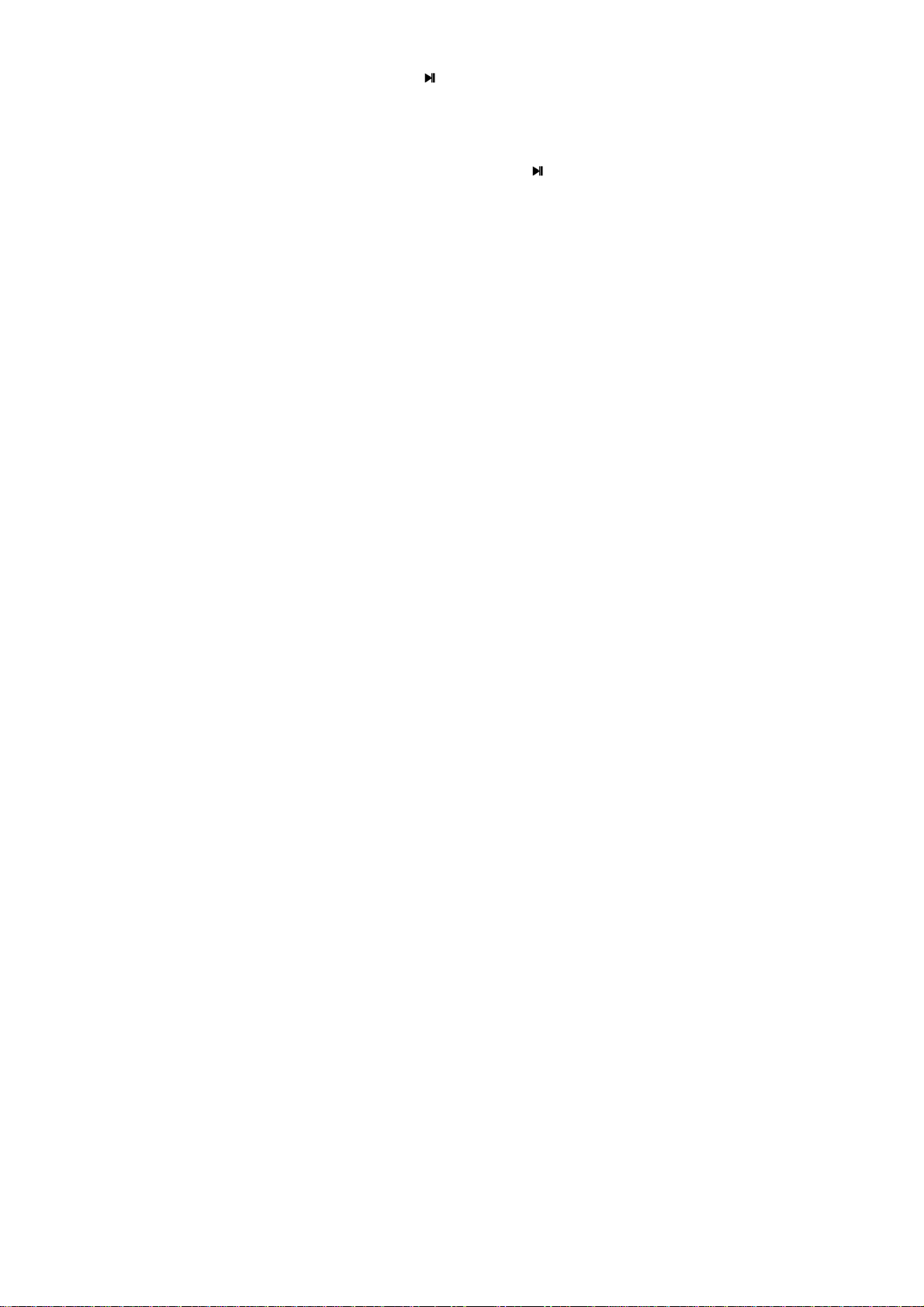
Modo vídeo
Con los botones ◄/►seleccione la opción
“vídeo” y presione
dentro, podrá seleccionar entre las opciones: En
reproducción, Lista de directorio y Lista de
etiqueta.
Cuando visualice vídeos, presione
cambiar entre Play/pausa. Presione y mantenga
apretado ◄/► para adelantar o rebobinar rápido.
Presione ◄/► para la pista previa o siguiente.
En reproducción: Lista los vídeos que se
visualizaron la última vez y resalta los vídeos de
los que se salió la última vez.
Lista de directorio: Muestra todas las carpetas
de la memoria interna y la memoria externa. La
memoria interna contiene todos los archivos de
vídeo. La Memoria Externa lista todos los
archivos de fotos en la tarjeta (si no hay memoria
externa, el sistema no lo mostrará). Los vídeos
realizados con la cámara, quedarán guardados
en una carpeta denominada cámara.
Lista de etiqueta: Lista todos los archivos con
etiquetas, soporta para hasta 32 etiquetas.
para acceder. Una vez
para
10
Page 13
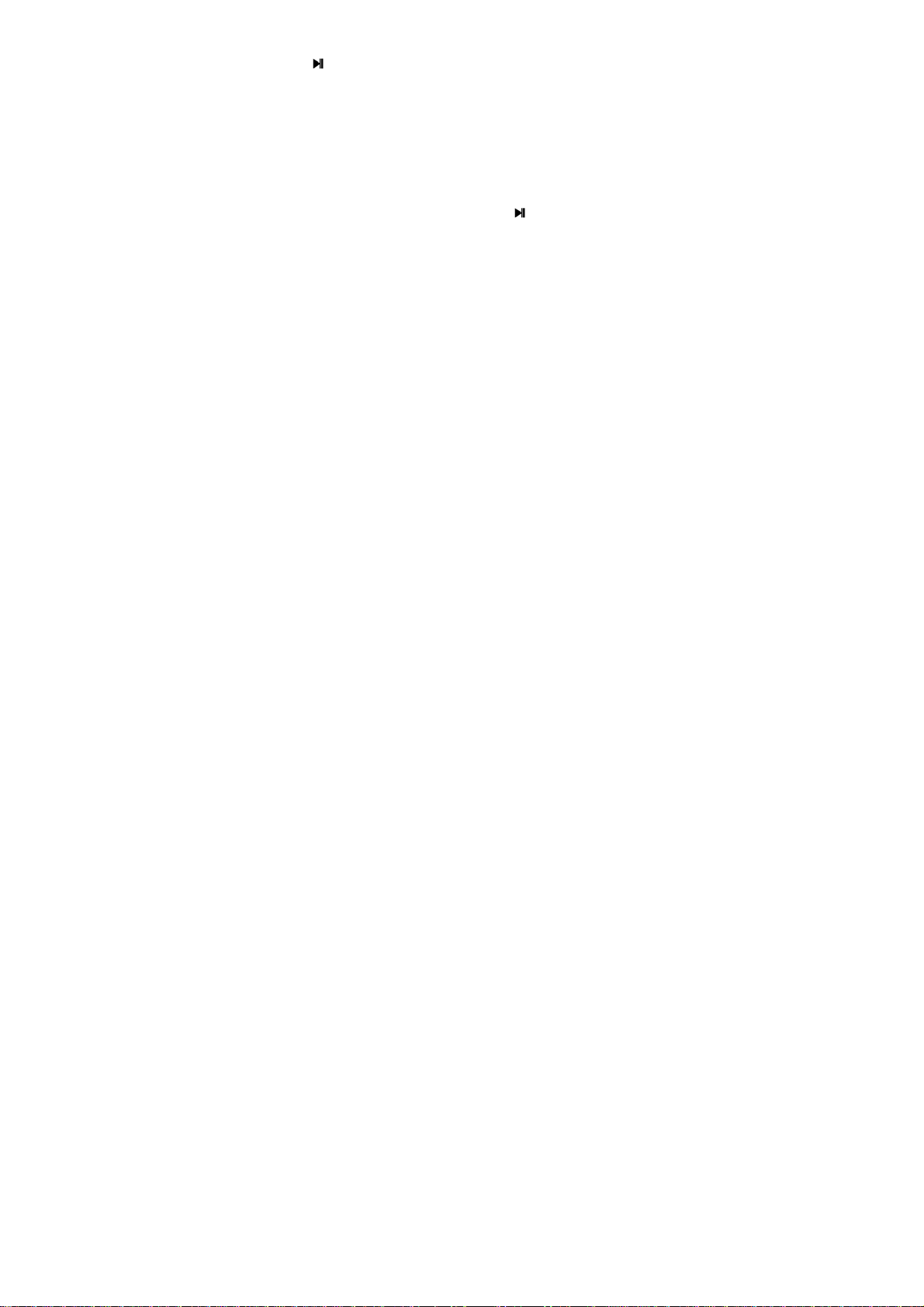
En el interfaz de reproducción de vídeo, presione
para mostrar la barra inferior y superior,
mostrando información sobre el vídeo actual y
ejecutar las operaciones correspondientes. La
barra desaparecerá si no hay operaciones
durante 3 segundos.
Mientras se esté reproduciendo un vídeo,
presione M para acceder al siguiente submenú.
Con los botones ◄/► podrá seleccionar la
opción que desee y presionando
acceder a ellas:
- <Modo de reproducción >: Esta incluye
Secuencia, Repetir uno, Repetir todo,
Shuffle (aleatorio)
podrá
- <Velocidad de búsqueda>: x2, x4, x8,
x16, x32
- <Añadir etiqueta>: Presione M durante
la reproducción de la pista para marcar
el punto en el que usted deseará que
comience a reproducir. Para acceder a
dicha reproducción, seleccione “Lista de
etiqueta” del menú de vídeo.
- <Modo de pantalla>: Seleccione
Pantalla completa, Tamaño original y
11
Page 14
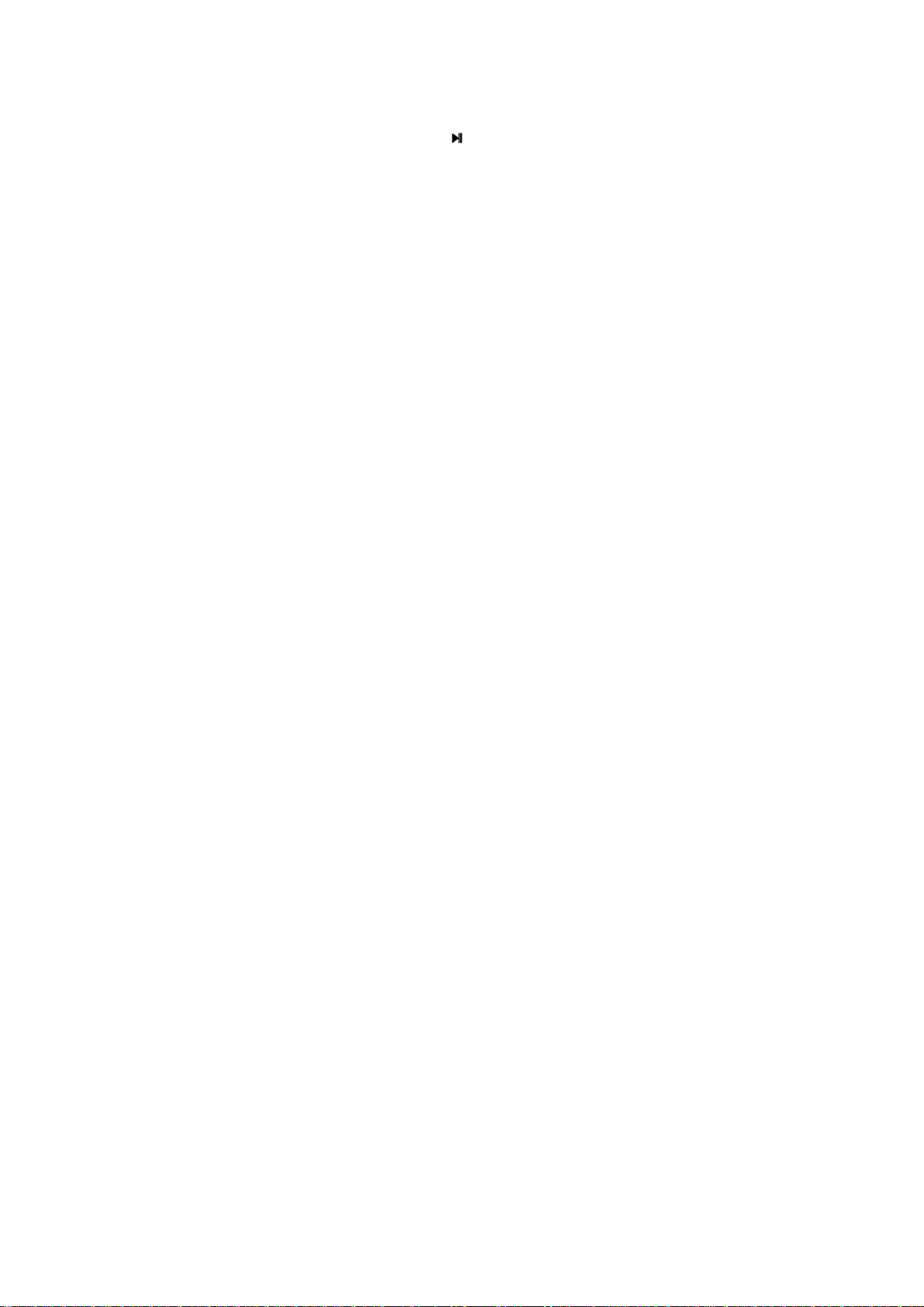
Escala para ver la imagen.
- <Reanudar>: Seleccione entre las
opciones de Activado y Desactivado. En
modo Activado, cuando presione M
para salir de la reproducción de vídeo y
presionando
reanudará el vídeo en
el lugar en que lo dejó la última vez.
- <Eliminar>: Al seleccionar esta opción,
se le pedirá que confirme o cancele. Si
presiona “OK”, el vídeo quedará
eliminado. Si presiona “cancelar” o “M”
volverá al submenú anterior.
- <Información>: Muestra la información
relativa a Nombre de archivo,
Resolución, Imágenes por segundo
(ritmo o velocidad de cambiar las
imágenes), Bits por segundo, Tiempo
total, Tamaño del archivo.
12
Page 15
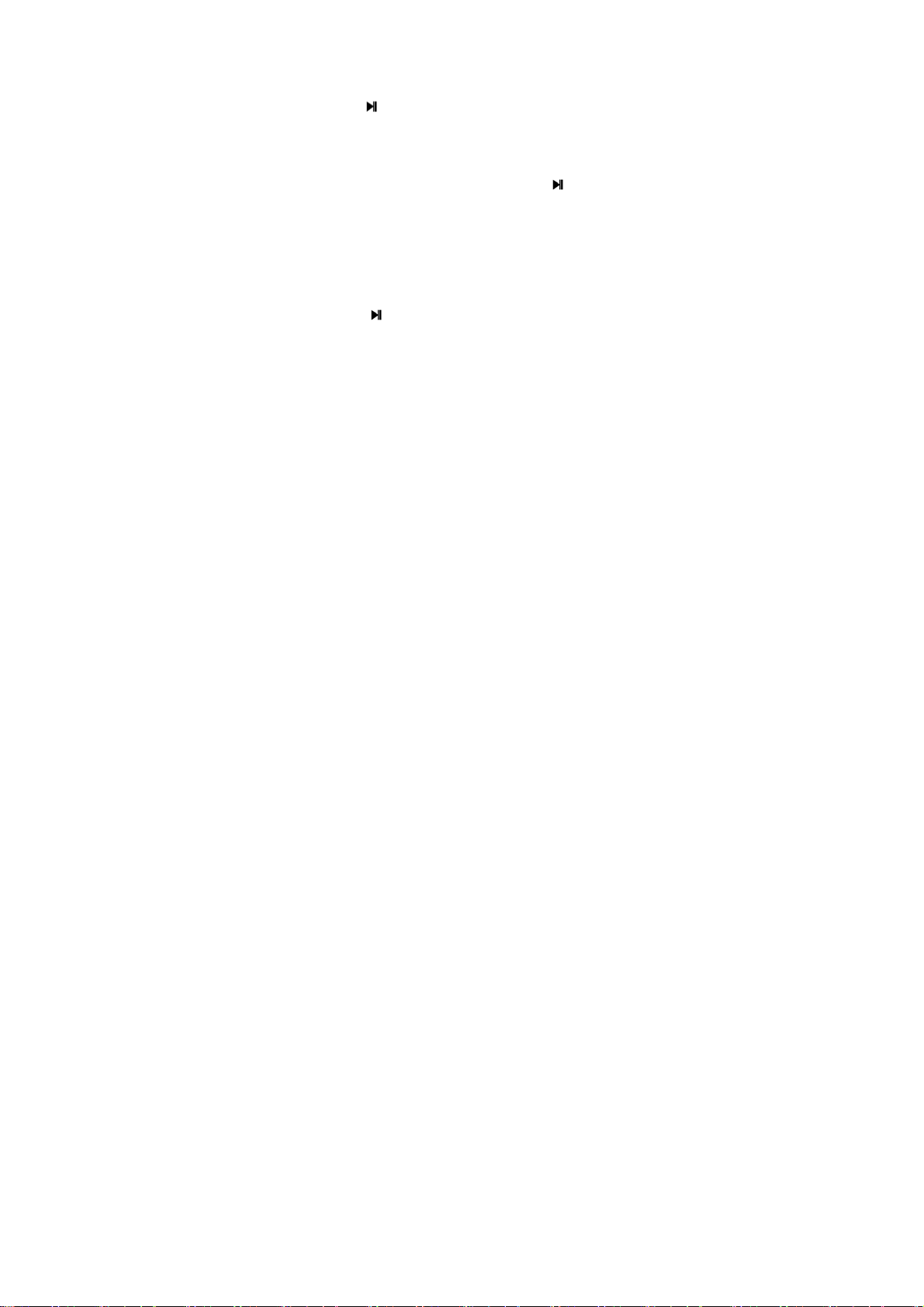
Cámara
Seleccione "Cámara" con los botones◄/►para
entrar en el modo de cámara y, luego,
presione
con los botones ◄/►, podrá seleccionar entre
Fotografia, Grabación de vídeo y Cámara de PC.
Fotografia: Una vez dentro, presione para
sacar una foto, presione los botones ◄/► para
acercar/alejar. Mantenga presionado “M” para
acceder al submenú siguiente:
Nota: Para entrar en cada una de las opciones,
seleccione la opción a la que desee entrar
con los botones ◄/►y, luego,
presione
<Vista previa>: Navegación rápida por las fotos.
<balance> Una vez dentro, presionando los
botones ◄/►, podrá seleccionar entre las
opciones: Automático, Interior, Exterior. La
configuración por defecto es “Automático”.
<Brillo>: Una vez dentro, presione los botones
◄/► para seleccionar entre los rangos de valor:
de -3 a +3. La configuración por defecto es 0.
para acceder a ella. Una vez dentro,
para entrar.
13
Page 16
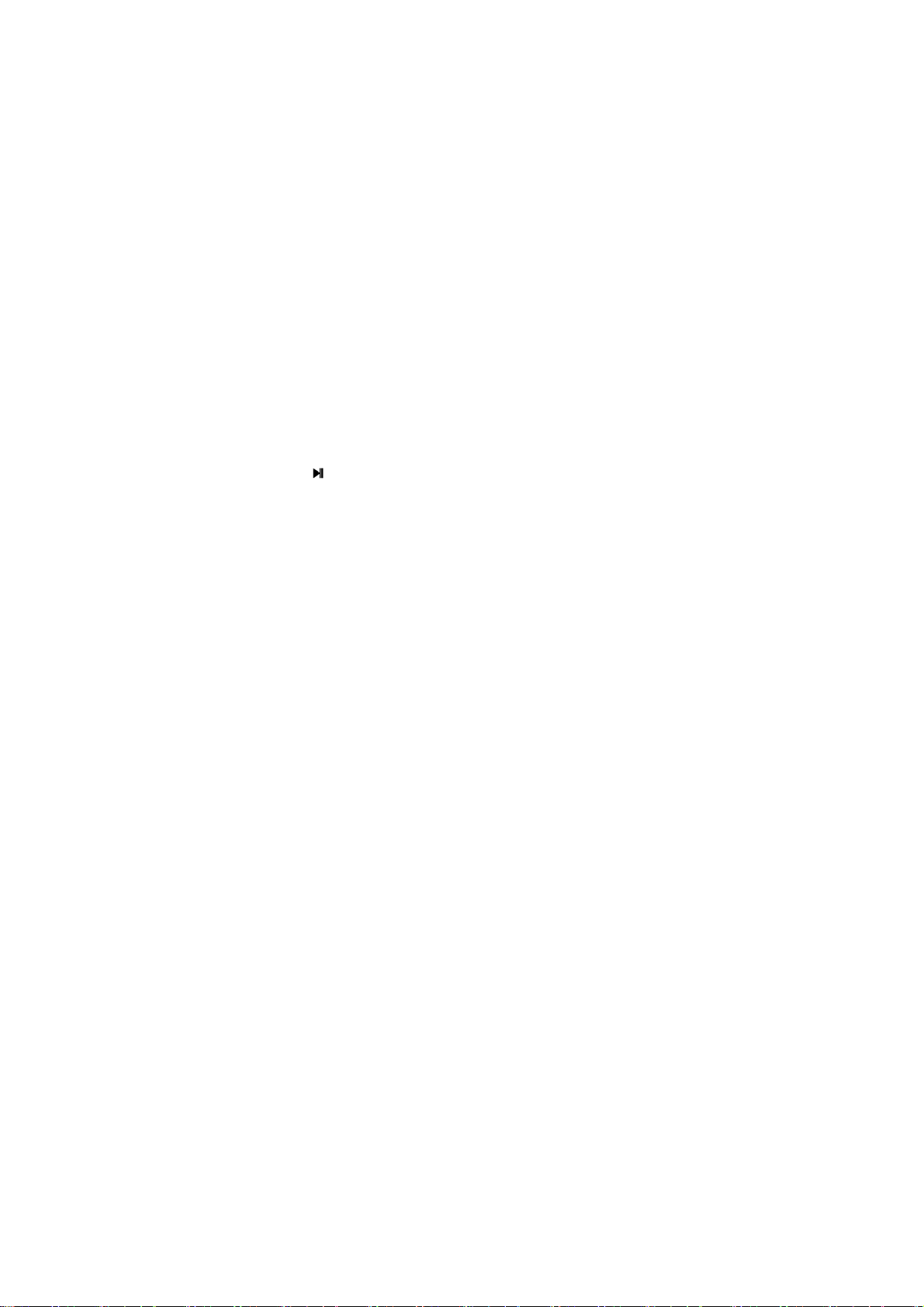
<Modo de exposición>: Con los botones ◄/►,
podrá seleccionar entre las opciones: Automático,
Interior, Exterior.
<Efectos especiales>: Con los botones ◄/►,
podrá seleccionar entre las opciones:
Desactivado, Blanco y negro, Sepia, Negativo.
La configuración por defecto es “Desactivado”.
<Guardar trayectoria>: Con los botones ◄/►,
seleccione entre: Memoria interna o memoria
externa (ésta no se muestra si no hay tarjeta
insertada).
<Resolución>: Con los botones ◄/►,
seleccione entre: 320*240, 640*480, 1024*768,
1280*960, 1600*1200, 2048*1536, 2592*1944,
3264*2448, 3648*2736, 4000*3000. La
configuración por defecto es 1280*960.
<Temporizador>: Con los botones ◄/►,
seleccione entre: Desactivado, 5s, 10s, 15s, 20s.
La configuración por defecto es “Desactivado”.
<Sonido>: Con los botones ◄/►, seleccione
entre: Desactivado/ sonido 1/ sonido 2/sonido 3.
Grabación de vídeo: Una vez dentro, presione
o el botón de fotografia para comenzar la
14
Page 17
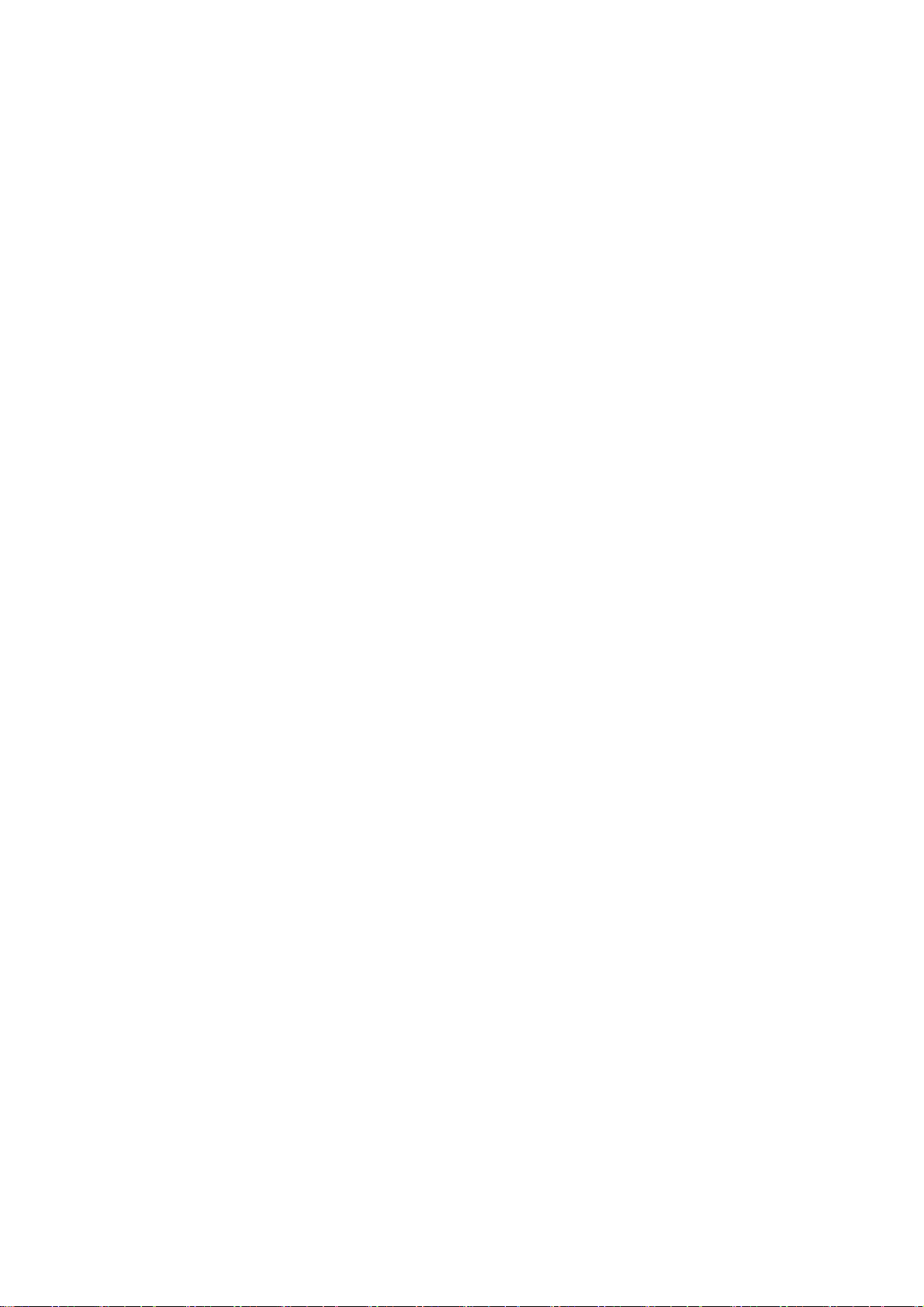
grabación de vídeo. Presionando de nuevo estas
teclas, el vídeo se pausará. Presione “M” para
guardar el vídeo y “M” de nuevo para salir.
En el modo de grabación de vídeo, antes de
comenzar, si presiona “M” aparecerá el siguiente
submenú:
<Vista previa>: Navegación rápida por los
diferentes vídeo.
<Balance>: Una vez dentro, presionando los
botones ◄/►, podrá seleccionar entre las
opciones: Automático, Interior, Exterior. La
configuración por defecto es “Automático”.
<Brillo>: Una vez dentro, presione los botones
◄/► para seleccionar entre los rangos de valor:
de -3 a +3. La configuración por defecto es 0.
<Modo de exposición>: Con los botones ◄/►,
podrá seleccionar entre las opciones: Automático,
Interior, Exterior.
<Efectos especiales>: Con los botones ◄/►,
podrá seleccionar entre las opciones:
Desactivado, Blanco y negro, Sepia, Negativo.
La configuración por defecto es “Desactivado”.
<Guardar trayectoria>: Con los botones ◄/►,
15
Page 18
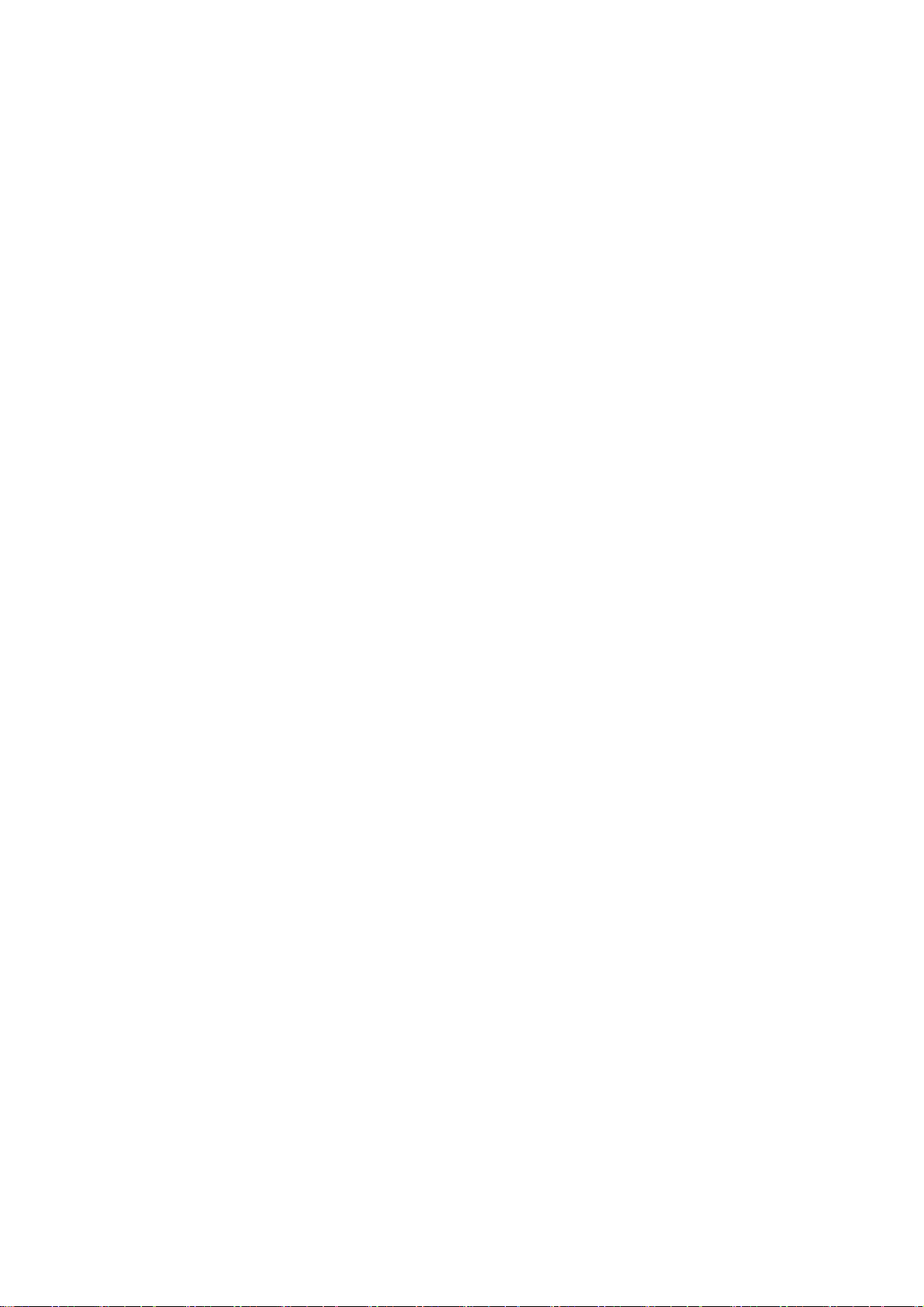
seleccione entre: Memoria interna o memoria
externa (ésta no se muestra si no hay tarjeta
insertada).
<Resolución
>: Con los botones ◄/►, podrá
seleccionar entre las opciones: 320*240,
640*480, 1024*768, 1280*960, 1600*1200,
2048*1536. La configuración por defecto es
“640*480.
<Temporizador>: Con los botones ◄/►,
seleccione entre: Desactivado, 5s, 10s, 15s, 20s.
La configuración por defecto es “Desactivado”.
<Sonido>: Con los botones ◄/►, seleccione
entre: Desactivado/ sonido 1/ sonido 2/sonido 3.
<Registro de fecha y hora>
: Con los botones
◄/►, seleccione entre: Desactivado, Fecha y
Fecha y hora.
<Modo de pantalla>: Con los botones ◄/►,
seleccione entre: Pantalla Completa, Tamaño
original y Escala.
<Detección de rostro>: Con los botones ◄/►,
seleccione entre: Activado y desactivado.
<Visualización de parámetros>: Se utiliza para
ver todos los parámetros configurados.
16
Page 19
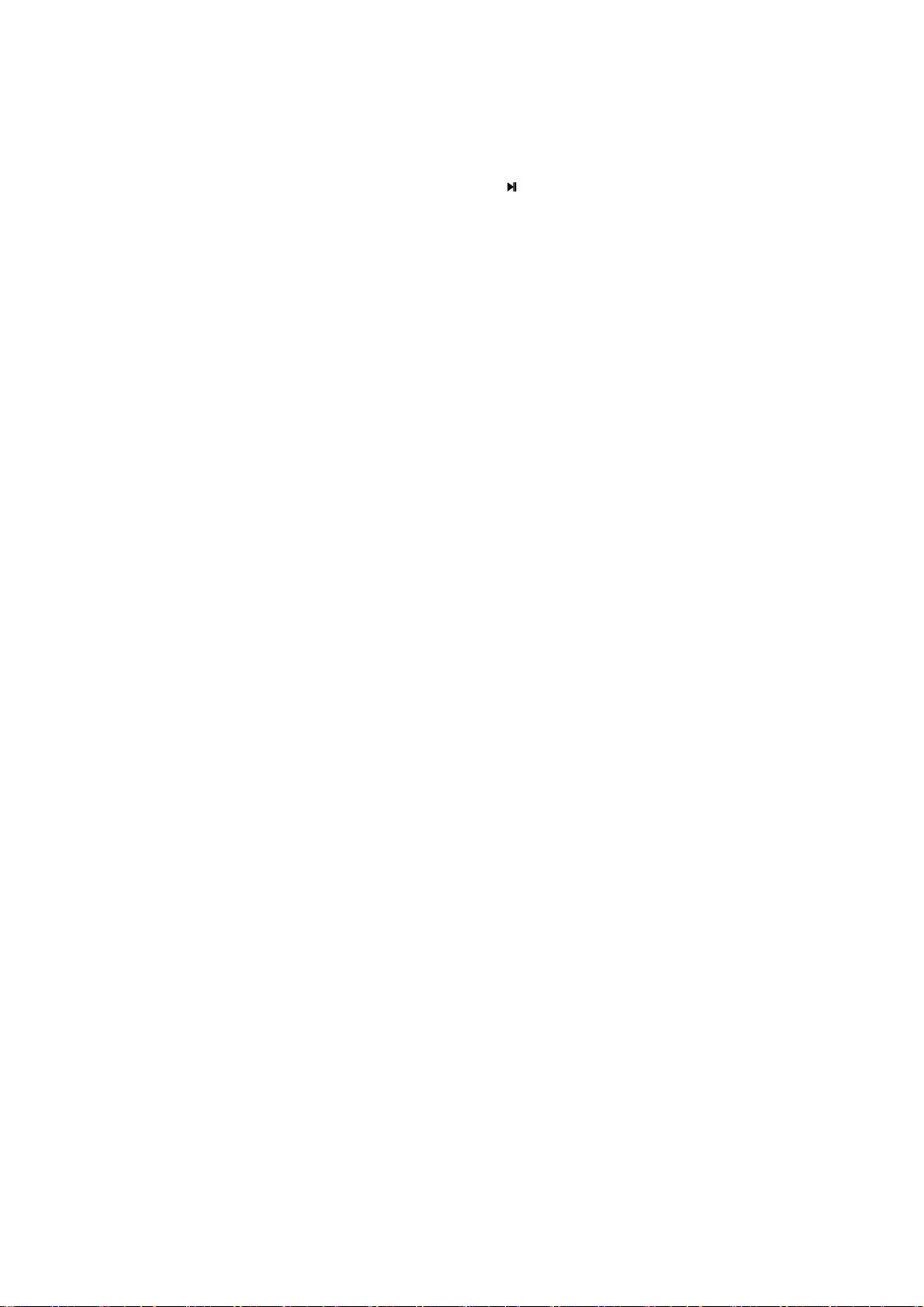
Cámara de PC: Seleccione "PC Camera" para
acceder. <1> el reproductor detectará
automáticamente si el cable USB está conectado.
<2> El icono de PC Camera (Cámara PC) se
mostrará en el disco C del PC. Haga click para
habilitarlo.
Grabación
Con los botones ◄/►, seleccione "Grabación”
en el menú principal. Presione
entre comienzo de la grabación/pausa/continuar.
Presione M, el sistema preguntará: ¿Desea parar
la grabación? Si selecciona "OK", el archivo
grabado se guardará automáticamente en
"Música – Lista de grabaciones - Voz". Si
presiona “cancelar”, volverá de nuevo a la
interfaz de grabación. Si durante la grabación,
mantiene presionado el botón “M” el archivo
quedará automáticamente guardado. Después
de que el reproductor haya grabado 1 hora, la
hora de comienzo cambiará a 01:00 y el punto
horario será 02:00.
En modo de espera del interfaz de grabación,
presione brevemente M para acceder al
submenú, que incluye:
<Formato de grabación>: WAV y MP3
<Calidad de Grabación>: Bajo, medio, alto.
<Amplificación de grabación>: Ajuste el
volumen de grabación: 1-5.
17
para cambiar
Page 20
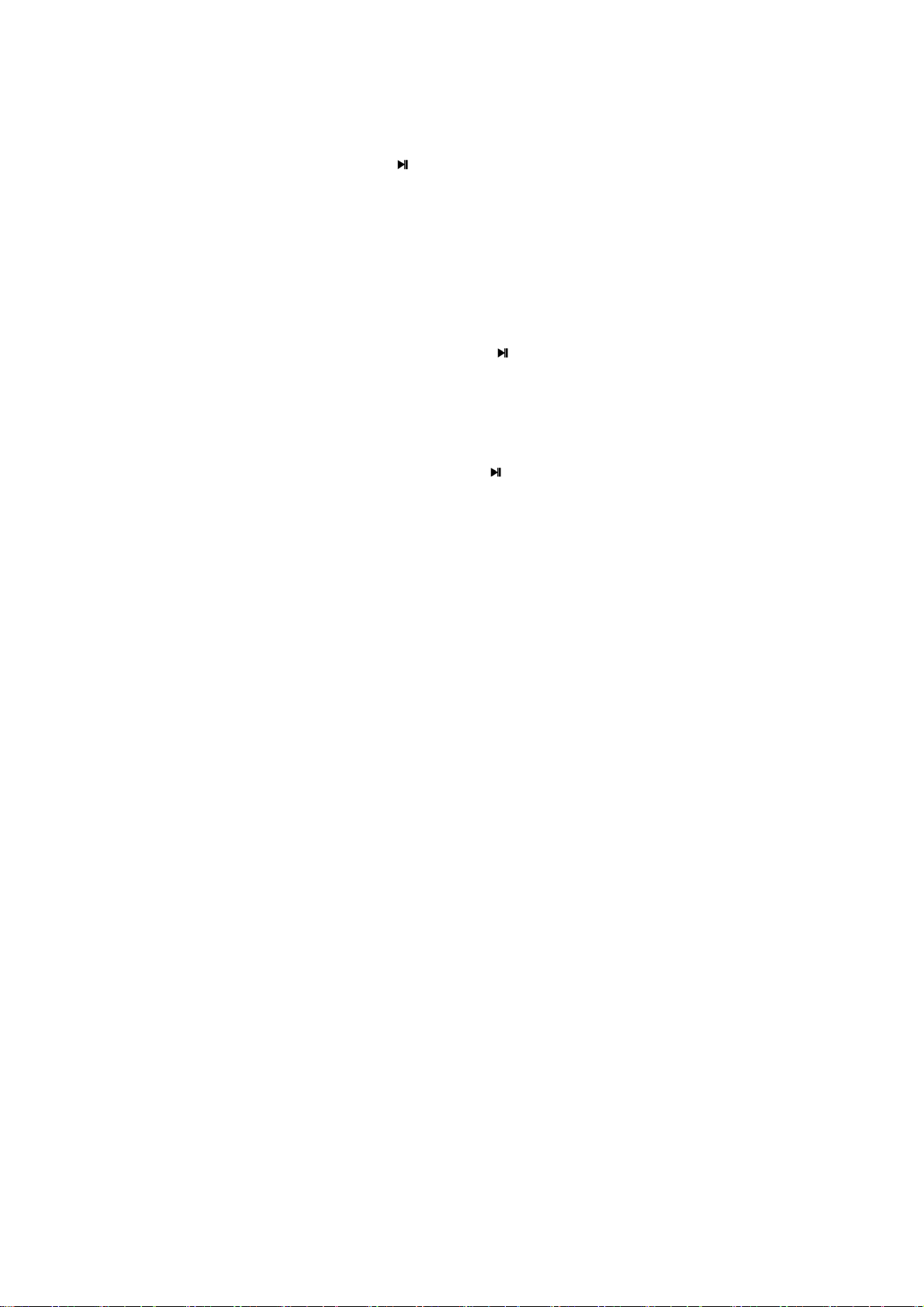
Radio FM
Seleccione "Radio FM" en el menú principal para
acceder. Los auriculares deben estar enchufados
antes de acceder.
Al acceder al interfaz de la FM, la frecuencia del
canal será de la que se salió la última vez. La
frecuencia por defecto es 87,5MHz la primera
vez. Presione
Normal y Presintonización si hay emisoras
grabadas previamente. En modo Normal,
presione los botones ◄/►para aumentar o
disminuir la frecuencia. En modo
Presintonización, presione los botones ◄/►
para cambiar a la emisora grabada previa o
siguiente.
En modo Normal, presione brevemente M para
acceder al submenú, que incluye:
<Grabación FM>: Presione
interfaz de grabación FM. El manejo es el mismo
que "Grabación". El archivo grabado se guarda
en "Música-– Lista de grabaciones - Voz ".
<Calidad de grabación>/<Formato de
grabación>/<amplificación de grabación>:
Igual que "Grabación”.
<Guarde canal> Presione
emisora; la ubicación de la emisora puede ser
para cambiar entre los modos
para acceder al
para guardar la
18
Page 21
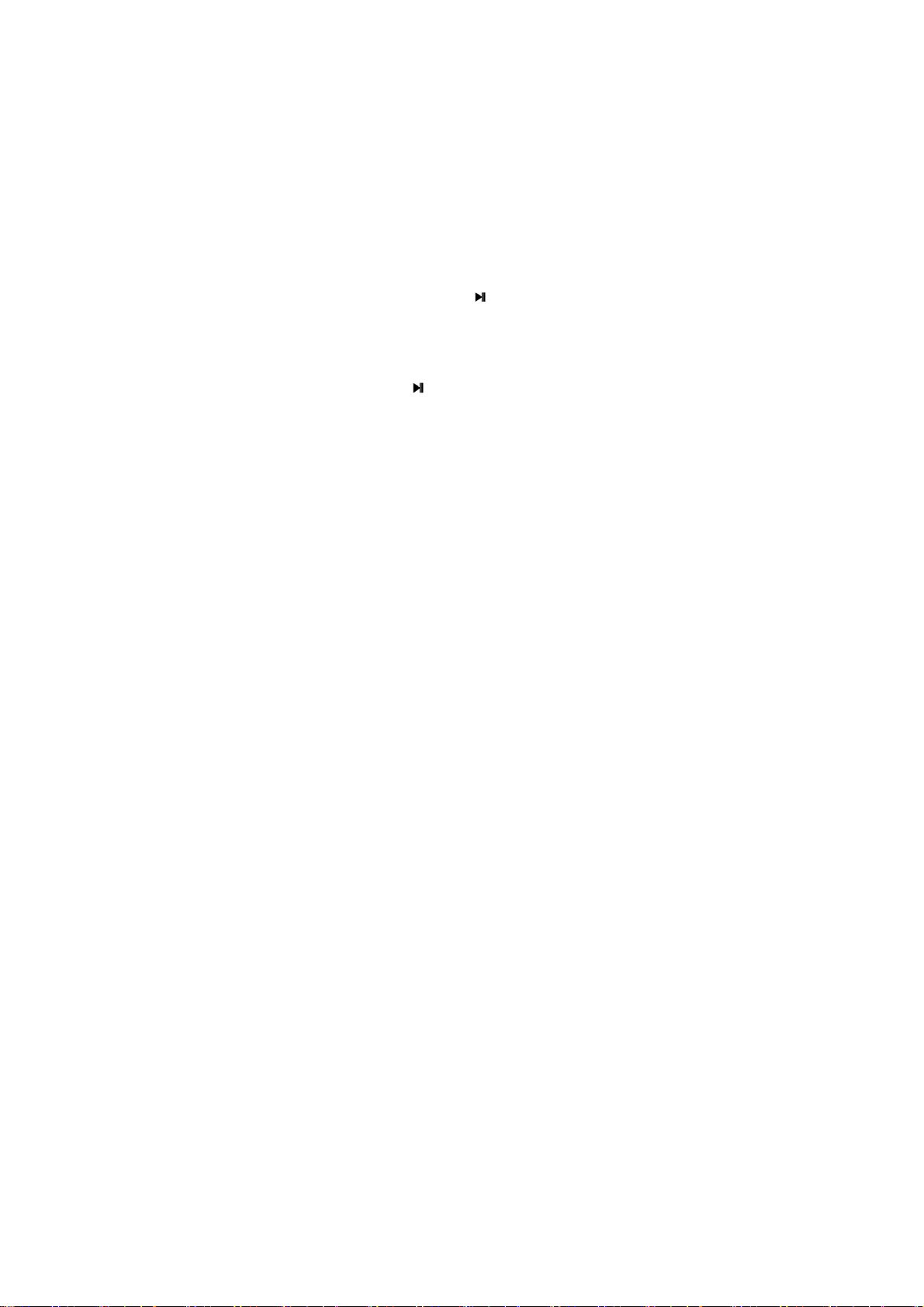
seleccionada en la Lista de emisoras. Si vuelve a
acceder a la Lista de emisoras después de
guardar. El menú mostrará “Eliminar" para
eliminar la emisora actual.
<Emisora automática>: Seleccione emisora
automática. El sistema comenzará la búsqueda
automática de emisoras. Cuando finalice, el
sistema las guardará y comenzará a sonar la
primera.
<Lista de emisoras> Lista de las emisoras
guardadas.
<Sensibilidad FM>: Alto/Medio/Bajo.
<Lista de Canales de usuario>: Define la lista
de emisoras favoritas en el PC.
<Región del sintonizador> Europa, EEUU y
Japón.
<Silenciador>: Presione
para cambiar.
E-book (Libro electrónico)
Seleccione "E-book" con los botones◄/►para
entrar en el modo de e-book (libro electrónico).
Luego, presione
para acceder a él. Una vez
dentro, con los botones ◄/►, podrá seleccionar
entre Leyendo, Lista de directorio y Lista de
etiqueta.
Leyendo: Lista los libros que se visualizaron la
19
Page 22
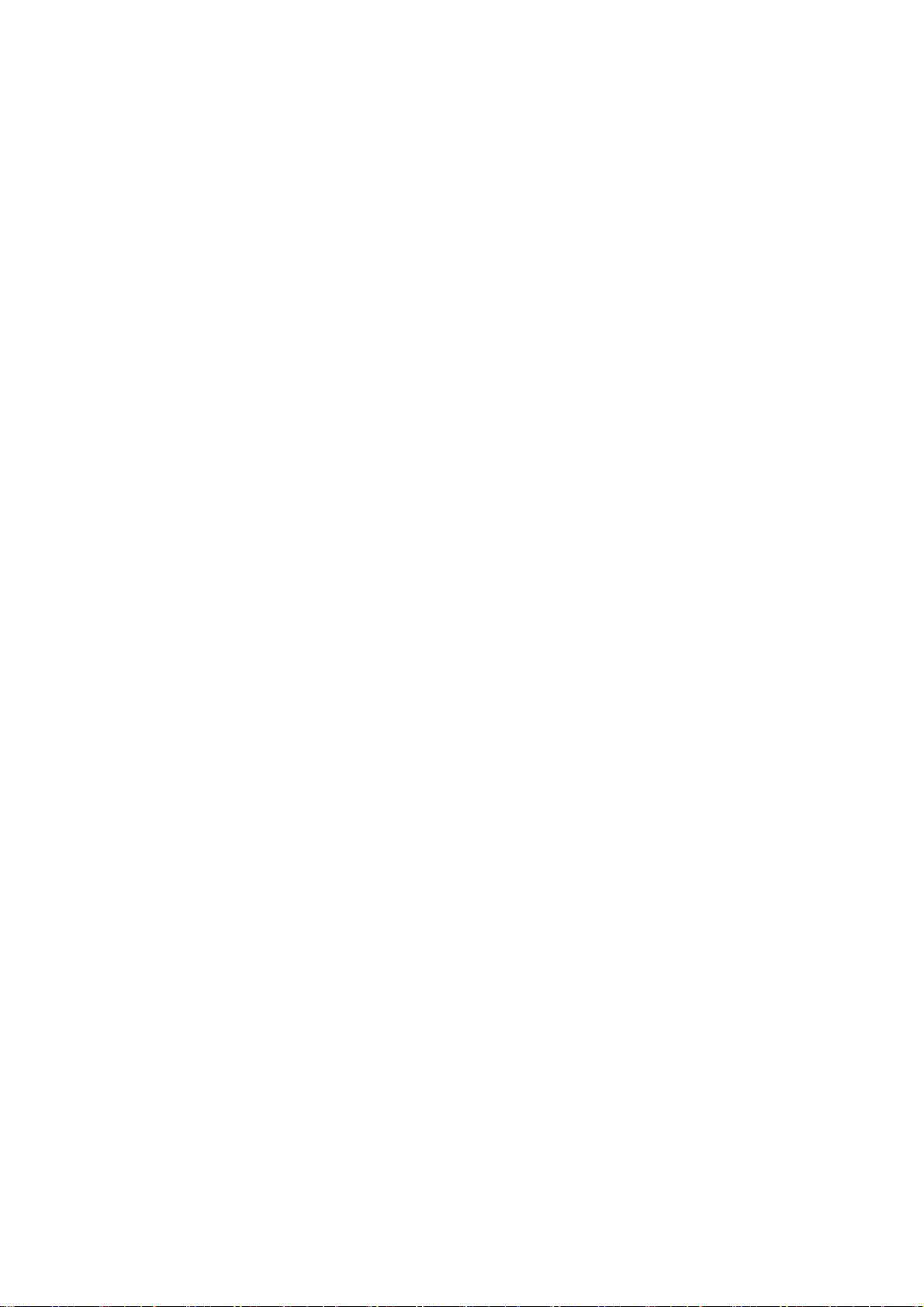
última vez y resalta los libros de los que se salió
la última vez.
Lista de directorio: Muestra todas las carpetas
de la memoria interna y la memoria externa. La
memoria interna contiene todos los archivos de
lectura. La Memoria Externa lista todos los
archivos de lectura en la tarjeta (si no hay
memoria externa, el sistema no lo mostrará).
Lista de etiqueta: Lista todas los puntos de libro
configurados por el usuario (hasta 32 puntos de
libro), seleccionados previamente en “Añadir
punto de libro”. Para eliminar un punto de libro,
mantenga presionado el botón M. Ahí podrá
seleccionar entre confirmar o cancelar dicha
eliminación.
En el interfaz de lectura de texto, que se
encuentran tanto en “Leyendo” como en “Lista de
directorio”, presione brevemente M para acceder
al submenú, que incluye:
<Ir a> Presione ◄/►para ajustar el porcentaje
de lectura. Cada paso: 5% hasta el 100%
<Velocidad de lectura>: Presione ◄/►para
cambiar el valor de 3s a 15s. Cada paso: 3s.
<Tamaño de la fuente> Hace referencia al
tamaño de la letra. Seleccione entre: Pequeña,
mediana, grande
20
Page 23
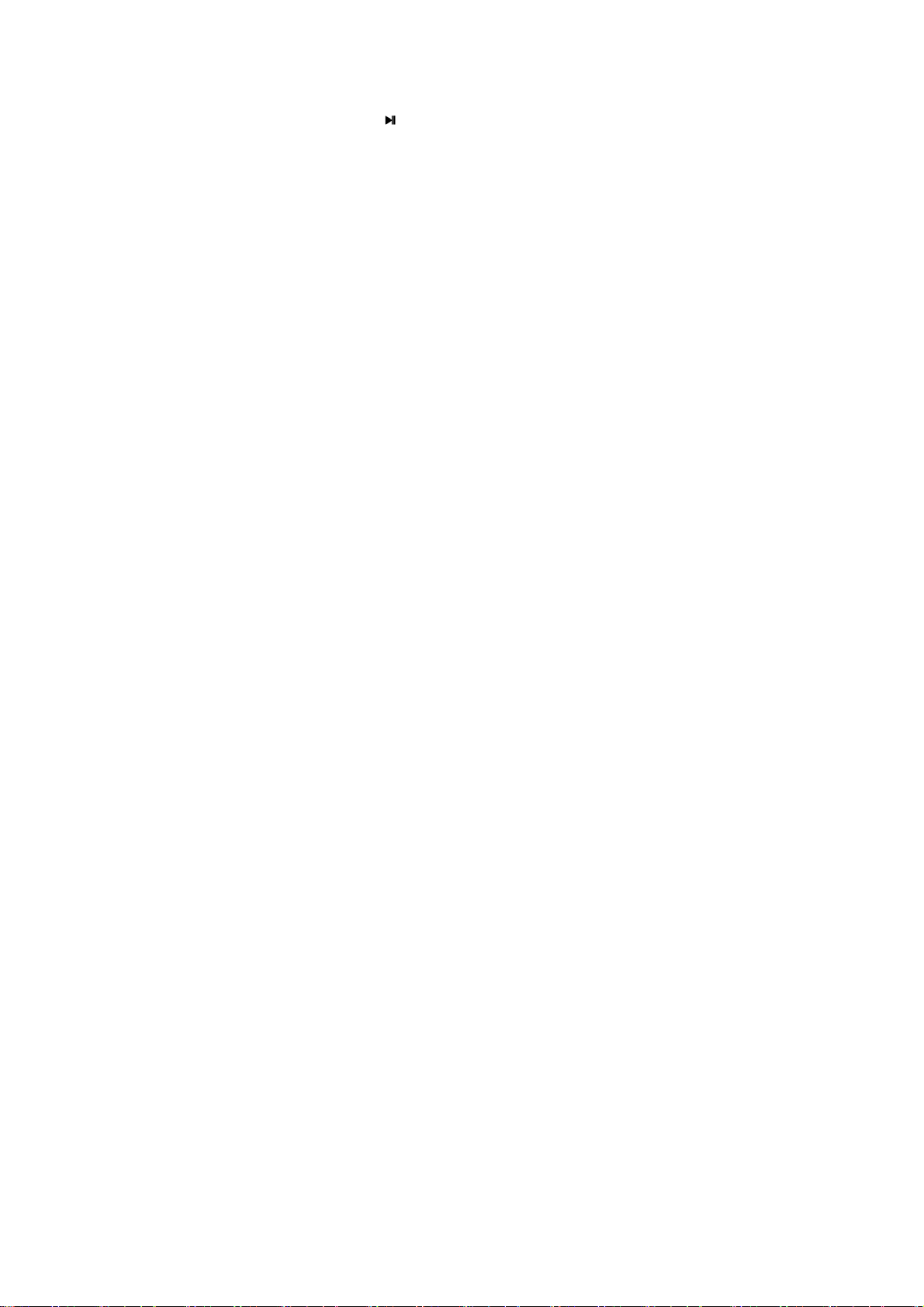
<Añadir etiqueta>: Cuando usted esté leyendo
un archivo de lectura y desee colocar un punto
de libro, mantenga presionado el botón “M” y
seleccione con los botones ◄/►”Añadir
etiqueta” y
para entrar. Entrará de nuevo en
el archivo de lectura. Presione “M” durante la
reproducción de la pista para marcar el punto en
el que usted deseará que comience a reproducir.
Ya tendrá seleccionado el punto de libro. Para
acceder a dicha reproducción, seleccione “Lista
de etiqueta” del menú de E-book.
<Seleccionar código lenguaje>: Selecciona el
código de lenguaje
<Seleccionar Color>: Seleccione entre los 4
colores de fondo + el predeterminado por defecto
de fábrica.
<Eliminar>: Para eliminar un punto de libro,
mantenga presionado el botón M. Ahí podrá
seleccionar entre confirmar o cancelar dicha
eliminación.
<Reanudar> Retoma la lectura desde el punto
en que se dejó la última vez.
<Página>: Usted podrá seleccionar entre Activar
o Desactivar la paginación automática.
21
Page 24
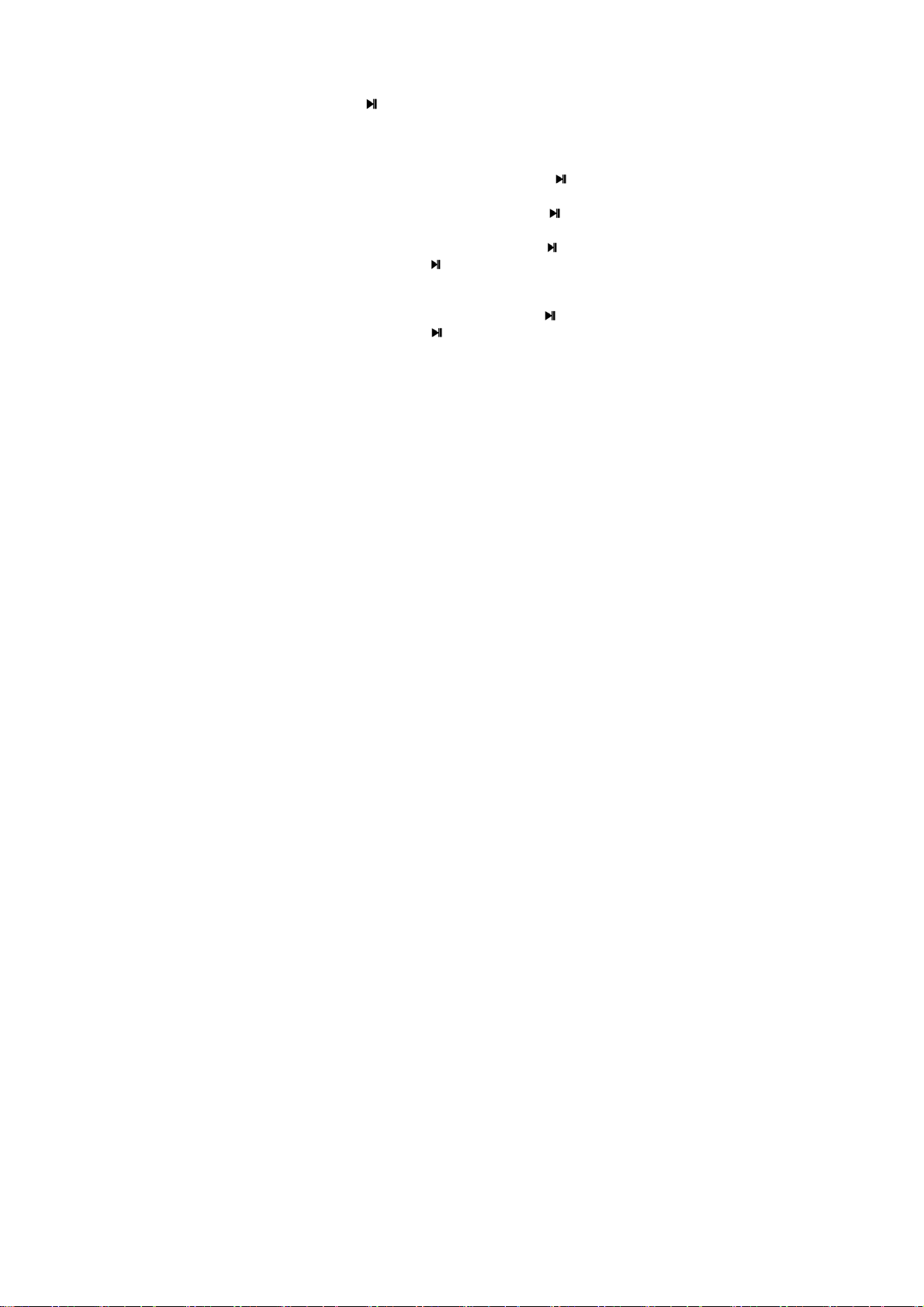
Herramientas
Seleccione "Herramientas" con los botones◄/►
para entrar en el modo de Herramientas. Luego,
presione
para acceder a él. Una vez dentro,
con los botones ◄/►, podrá seleccionar entre
Calculadora, Calendario y Cronómetro.
Calculadora: Selecciónela y presione para
acceder; presione los botones ◄/► para
deslizarse entre los botones. Presione
confirmar.
Calendario: Selecciónelo y presione
acceder. Presione para cambiar entre
Año/Mes/Fecha. Presione o mantenga apretado
◄/►para cambiar el valor.
Cronómetro: Seleccione y presione
acceder. Presione para
detener/pausar/continuar la cuenta, presione ►
para guardar la cuenta actual y comenzar una
nueva. En la 5ª cuenta, presione ► para
comenzar de nuevo por la 1ª cuenta. Cuando
pause la cuenta, presione brevemente M para
volver al menú anterior.
22
para
para
para
Page 25
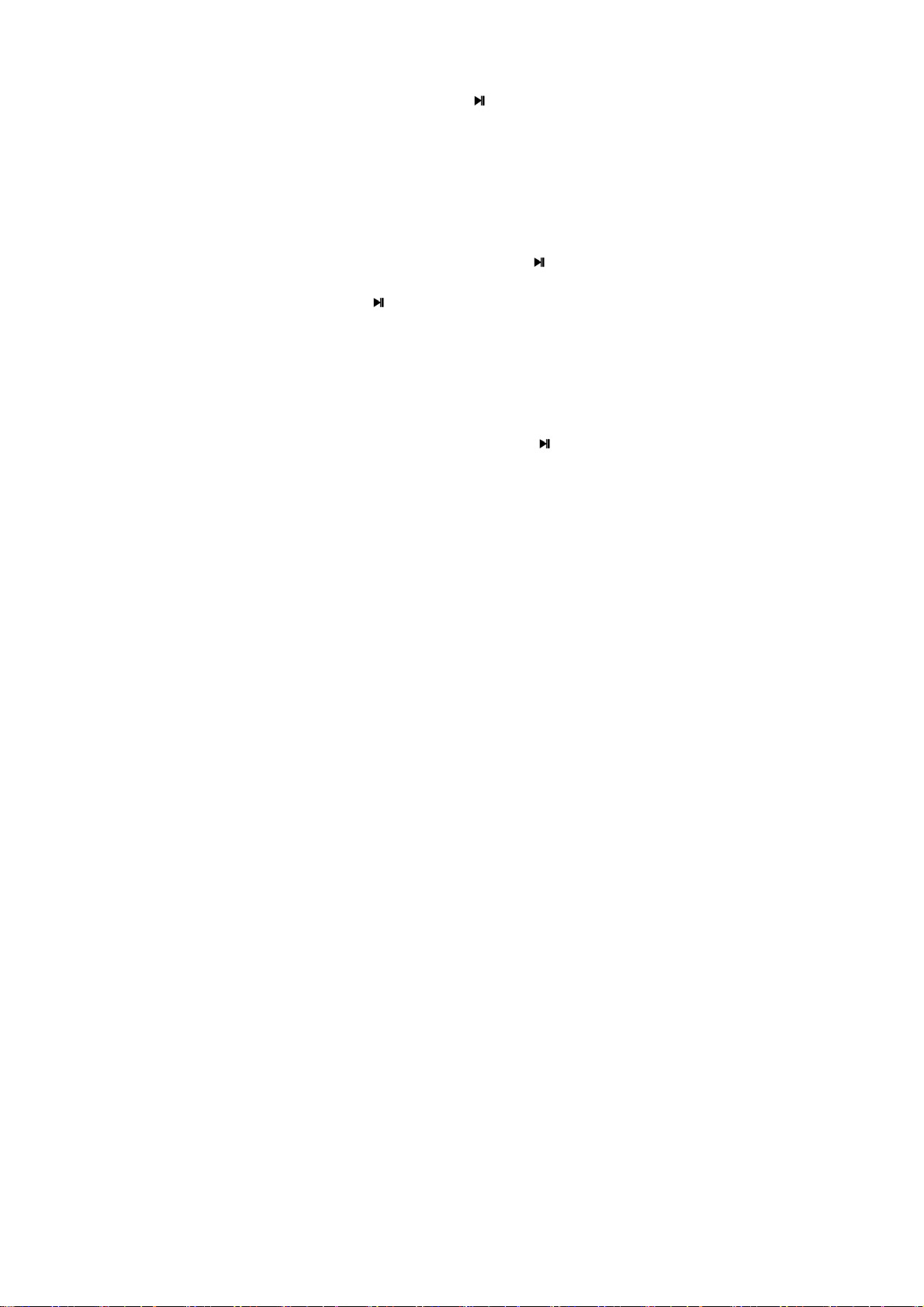
Navegador
Seleccione "Navegador" con los botones◄/►
para entrar en el modo de Navegación de
carpetas. Luego, presione
Una vez dentro, con los botones ◄/►, podrá
seleccionar entre las diferentes carpetas.
Si no hay memoria externa disponible, el sistema
accederá directamente a la memoria interna,
incluyendo las carpetas: Música, Imágenes,
Grabación, Sistema, TXT (texto) y Vídeo.
Seleccione una carpeta y presione
su lista de archivos. Seleccione un archivo y
presione
para abrirlo. Presione M para salir.
Mantenga presionado el botón “M” para acceder
al submenú:
<Seleccionar todo>: Seleccione todos los
archivos bajo el directorio actual o la carpeta.
Presione ◄/► para desplazarse por los archivos
seleccionados (en color) y presione
deseleccionar aquellos que no desea mover,
copiar o eliminar. Luego, presione “M” para
para acceder a él.
para ver
para
23
Page 26

confirmar y volver al sub-menú. La opción
“Seleccionar todo” se habrá convertido en
“Cancelar todo”. Ahora los archivos ya está
seleccionados y ya puede seleccionar entre las
carpetas de “Mover”, “Copiar” o “Eliminar”.
<Mover>: Seleccione “Mover” si desea mover
la/s carpeta/s seleccionadas previamente.
Seguidamente, se le pedirá que se seleccione si
desea mover la información a la memoria interna
o externa (si hubiera una insertada). Mantenga
presionado el botón “M” para confirmar mover.
Se le preguntará “¿Confirma mover?”. Si
presiona “OK” procederá a mover. Si presiona
“cancelar”, regresará al menú anterior.
<Copiar>: Seleccione “Copiar” si desea mover
la/s carpeta/s seleccionadas previamente.
Seguidamente, se le pedirá que se seleccione si
desea copiar la información a la memoria interna
o externa (si hubiera una insertada). Mantenga
presionado el botón “M” para confirmar copiar.
Se le preguntará “¿Confirma copiar?”. Si
presiona “OK” procederá a copiar. Si presiona
24
Page 27

“cancelar”, regresará al menú anterior.
<Eliminar>: Seleccione “Eliminar” si desea
eliminar la/s carpeta/s seleccionadas
previamente. Presione el botón
. Se le
preguntará: “¿Confirma eliminar?”. Si selecciona
OK, se eliminarán los archivos seleccionados. Si
presiona “cancelar”, regresará al menú anterior.
Configuración
Seleccione “Configuración" con los botones ◄/►
para entrar en el modo de Configuración. Luego,
presione
para acceder a él. Una vez dentro,
con los botones ◄/►, podrá seleccionar entre
Configuración de efecto, Tema de escritorio,
Pantalla, Ahorro de energía, Fecha y Hora,
Idiomas y Avanzadas.
Configuración de efecto: Podrá seleccionar
entre Normal, Cube, Push, Overturn
Tema de escritorio: Podrá seleccionar entre
Cover Flow, Listado de menú y Grid.
Pantalla: Podrá seleccionar entre Tiempo de luz
25
Page 28

de fondo (Desactivado, 5, 10, 20, 30 seg, 1 min y
5 min.) y Brillo (Niveles del 1 a 5).
Ahorro de energía: Podrá seleccionar entre
Tiempo inactivo y Sleep Time.
Tiempo inactivo: Podrá seleccionar entre
Desactivado, 10, 30 seg, 1, 3, 5, 10 min. Si el
tiempo de inactividad está Desactivado, el
reproductor se apagará automáticamente. Si no,
el reproductor se apagará si no hay operación
durante la duración seleccionada.
Sleep Time: Podrá seleccionar entre
Desactivado, 10, 30 Min, 1, 2, 3, 4 horas. El
equipo se apagará cuando llegue el tiempo
indicado.
Fecha y hora: Podrá seleccionar entre Ajuste
fecha y Ajuste hora
Ajuste fecha: Presione los botones ◄/► para
ajustar el año, luego mantenga presionado el
botón “M” para confirmar y pasar al mes y una
vez ajustado, mantenga de nuevo “M” para
confirmar y ajustar el día y de nuevo mantenga
presionado “M” y luego, presione
para salir.
Ajuste hora: Presione los botones ◄/► para
ajustar la hora, luego mantenga presionado el
26
Page 29

botón “M” para confirmar y pasar a los minutos y
una vez ajustado, mantenga de nuevo “M” para
confirmar y seleccionar entre AM y PM y de
nuevo mantenga presionado “M” y luego,
presione
para salir.
Idioma: Podrá seleccionar el idioma para el
reproductor.
Avanzado:
Presione para acceder al submenú:
<Información de reproductor>: Muestra la
información básica del reproductor - Nombre
usuario, nombre reproductor, versión de firmware,
espacio total, espacio libre, capacidad de tarjeta,
espacio libre de tarjeta.
<Seleccione sonido de las teclas>:
Desactivado, sonido 1, sonido 2 y sonido 3 (tres
tipos de tonos de tecla)
<formatear la memoria interna>: Formatea el
reproductor. Se le preguntará: ¿Desea formatear?
Si selecciona OK se formateará el reproductor. Si
selecciona cancelar, volverá al menú anterior.
Por favor, guarde los datos antes de formatear.
<formatear la memoria externa>: Formatea la
tarjeta. Por favor, guarde los datos antes de
formatear.
27
Page 30

<Configurar nombre de usuario>: Presione los
botones ◄/► para seleccionar los números y
letras,
para confirmar cada una de ellas y “M”
para borrar, Una vez finalizado, con los botones
◄/►, seleccione “OK” y presione
<Comprobar sistema>: Presione
.
para
acceder. El sistema mostrará en pantalla: "La
comprobación puede llevar unos minutos". Si
selecciona OK, el sistema comenzará la
comprobación. Seleccione "Cancelar" para
cancelar la comprobación y salir.
<Restaurar configuración por defecto>:
Selecciónelo. El sistema mostrará en pantalla
"¿confirma para restaurar a los valores de
fábrica?". Seleccione OK para que todas las
configuraciones de todas las aplicaciones
vuelvan a los valores por defecto.
28
Page 31

Especificaciones técnicas
Memoria flash 128MB – 8GB
Ratio de compresión
de MP3 admitido
MP3(8 – 320 kbps)
WMV/WMA(5-384kbps)
Formatos de vídeo
admitidos
Formatos de imagen
admitidos
Batería Batería de litio recargable
Interfaz USB2.0 de alta velocidad
Pantalla Pantalla a color TFT 2.8 pulgadas
Frecuencia de
Respuesta:
Distorsión <0.5%
Relación señal/ruido >90dB
Potencia de salida
de altavoces
Peso 72g
Dimensiones 54(Ancho) * 90(F) * 10(Alto) mm
AVI / RM / RMVB
JPEG / BMP / GIF
20Hz – 22kHz
8ohm1W
29
Page 32

Resolución de Problemas
¿Qué debo hacer si no hay sonido al usar el
reproductor?
Compruebe primero el volumen. Si el volumen está alto,
quizás el formato de memoria del aparato es incorrecto.
30
Page 33

Las especificaciones pueden verse modificadas sin previo aviso
Ninguna parte de este documento podrá reproducirse o transmitirse
en forma alguna o en ningún medio, electrónico o mecánico
incluyendo fotocopias, grabaciones
o traducciones a otro idioma con el propósito que fuere
sin el consentimiento previo por escrito del fabricante.
Todas las marcas, logos y marcas registradas mencionadas son
propiedad de sus
respectivos dueños.
2008 © Sysbay International Technology. Todos los derechos
reservados.
31
Page 34

Condiciones de Garantía
- Este equipo tiene garantía de 2 años a
partir de la fecha original de compra.
- Serán exentas de la garantía las
averías producidas por un uso
incorrecto del aparato, mala instalación
o instalados en lugares inapropiados
para su buena conservación, roturas,
actualizaciones de software que no
sean los facilitados por la marca, piezas
desgastadas por su propio uso o por un
uso no doméstico o inadecuado, así
como, por manipulación por personas o
talleres ajenos a nuestra empresa.
- Para que la garantía tenga validez, se
deberá adjuntar la factura o tíquet de
caja que corrobore la adquisición y
fecha de venta de este producto.
-
¡Ayúdenos a proteger el medio
ambiente!
Respete la normativa local en vigor:
Deposite su aparato eléctrico fuera de
uso en un centro de recolección
apropiado.
32
Page 35

Page 36

ATLANTIS
User Manual
Page 37

What’s in the box?
Operating Unit
User Manual
USB Cable
Earphone
Warranty card
Optional Accessories
Micro SD card
Battery Charger
TV-out Cable
Page 38

Content
Buttons location and usages
Basic Operation
Power on/off
Operation of Music Mode
Photo Mode
Video Mode
Camera
Recorder
FM Radio
Ebook
Tool
Browser
Setting
Technical Specification
Trouble Shooting
1
Page 39

Buttons location and usages
(1) Previous/Backward Button
(2) Next/Forward Button
(3) Return/Submenu Button
(4) Fuction Select
(5) Camera Button
(6) Volume +
(7) Volume -t
(8) Power On/Off
(9) Microphone
(10) Earphone jack
(11) TF card
(12) USB port
2
Page 40

Basic Operation
Power on/off
When the switch is on, long press to power on or
off.
Operation of Music Mode
Select “Music>”and press to enter its main menu
(The system will stay on the interface that exited last
time when the player turned on):
Now Playing: list the music played last time and
highlight the one from which exited last time.
All Mu sic: list all the music files
Artist: select one artist, the next level is the list of
music. “Unknown Artist” saved the music by
unidentified artist.
Album: select one album, the next level is the list of
music
Genre: select one genre, the next level is the list of
music of this genre.
My PlayList: five lists in total; each list contains the
music classified by user.
Dir List: Internal Memory, External Memory.
Internal
Memory contains all music files. External Memory
lists all music files in card (If no external memory,
the system will not show)
3
Page 41

Record list: including FM Record & Voice
My Rating: list five ratings (1-5 Star); each rating
displays all the music of the ratings. User can rate
music according to their favorites.
Tag List: list all the music tag set by user;supporting
up to 32 tag lists
When music playing, press
to switch
Playing/Pause, long press◄/►to fast rewind or
forward, press◄/►for the last one or next one; and
press M for a long time to enter submenu, including
<AB Repeat>: press
, “A-” is shown on the
interface, indicating “point A is confirmed”. Press
again, “B” is shown, indicating “point B is confirmed”
and start AB repeat. If at this time press
again, the
A-B icon will turn grey, indicating AB repeat
cancelled;
<Play Mode>: Sequence, Repeat One, Repeat All,
Shuffle, Shuffle+Repeat, Intro.
<Select EQ>: Normal, Rock, Pop, Classic, Soft,
Jazz, DBB, User EQ, SRS WOW, SRS WOWHD
and SRS User Mode. < Play Speed>: set music
playing speed from -4 to 4. <Display Mode>: set the
display mode of music playing interface: Album,
Lyric and Spectrum.
<Set Rating>: Set music rating
4
Page 42

<Add Tag>: press now-playing music with its current
time point will be added to Tag List and system then
will return to playing interface. Enter “Tag List” and
select one tag, press M, a Delete window will pop up,
select to cancel or confirm the deletion.
<Add to My Playlist>: select one list and press
,
then the now-playing music is added to the list.
Delete from My Playlist: enter “My Playlist” and
select one list to enter; select a file, press M, a
Deletion window will show. The file is deleted from
the playlist only, not from the player. <Delete>:
delete a file from player press
to show the
Deletion window and then select OK or Cancel.
<Setup Music>: Replay Times: from 1 to 10 or ,
Replay Interval: from 1sec to 7sec, Scan
Speed:×2/×4/×8/×16/×32
Fade In/Out: On or off.
<Setup EQ>:User EQ: Band: 80, 200, 1k, 4k and 8k;
SRS User Mode: SRS 3D(0-10), Trubass(0-10),
Focus(0-10), Center(1-10), Definition(0-10),
Speaker(60/100/150Hz) and Limiter (On/Off)
<Information>: Check the information of now playing
music.
5
Page 43

Photo Mode
Select” photo” to enter main menu:
Now Playing: the same as” Music now playing”
Dir list: the same as” Music-Dir list”
Play mode: set Display mode, List mode and
Thumbnail mode. Press
press
to switch between auto and manual play
mode.
Slide Interval: set photo interval from 1 to 10 sec.
Slide Effect: set special playing effect-Normal, Fly
In, Chessboard, Cut, Erase, Louver, Page, Push,
Fade, Water Wave, Cube, Overturn, Random Line
and Rondom.
When browsing a picture, press “M” for a long time
to enter submenu, including:
<Rotate>: Rotating photo 90, 180 and 270 degree.
<Zoom>: zoom in or out picture.
<Display mode>: select Full screen, Original size
and Scale to view picture.
<Slide interval>: from 1 sec to 10 sec.
<Slide effect>: same as “Slide Effect” in main menu.
<Set background>: press
picture as the background of application interface.
<Default background>: Restore the background to
the default one.
to start playing mode,
to set the now playing
6
Page 44

<Set as Startup>: press to set the current picture
as power-on picture.
<Set as Shutdown>: press
to set the current
picture as power-off picture.
<Delete>: same as “Music”.
<Information>: same as “ Music”.
Video Mode
Select “Video” in the main menu to enter:
Now Playing: same as “ Music Now Playing”
Dir list: same as “Music Dir List”
Tag list: list all files with tags, support up to 32 tags.
In video playing interface, press
bottom bar, displaying the information of the current
video and execut corresponding operation, the bar
will dissapear if no operation for 3sec.
In video playing interface, short press M to enter
submenu, it includes
<Play mode> Sequence, Repeat One, Repeat All,
Shuffle.
<Resume> playing from the location exited last
time.
Note: please refer to the Music for the description of
<Scan Speed>, <Add Tag>, <Play mode>,
<Delete> and <Information>.
7
show the top and
Page 45

Camera
Select “Camera” in the main menu, with three
functions:
Capture: enter frame and press to take picture;
press
enter submenu, including:
<Preview>: fast browse pictures.
<White balance>: auto, indoor, outdoor; default is
auto.
<Brightness>: value range from -3 to +3, Default is 0.
<Exposure mode>: Auto, Indoor, Outdoor,
<Special effect>: Off (default), Black & White,Sepia,
Negative
<Save path>: Internal memory, external memory(do
not show if no card inserted).
<Resolution>: 320*240, 640*480, 1024*768,
1280*960 (default), 1600*1200, 2048*1536,
2592*1944, 3264*2448, 3648*2736, 4000*3000
<Self-timer>: Off, 5s, 10s, 15s, 20s, default is off.
<Shutter Sound>: Off (default), Sound 1, Sound 2,
Sound 3
<Date stamp>: Off, Date, Date & Time, default is Off.
<Display mode>: Full screen, Original size, Scale.
<Face Detection>: On and Off.
<View Paremeter>: preview all set parameters.
or to zoom in/out; short press M to
8
Page 46

Video Recorder: press to enter start recording
and press it again to pause, press M to exit, and the
system will automatically save file before exit.
Short press M to enter submenu, including
<Preview>: fast browse the files.
<Resolution>: 640*480 (default) and 320*240,
<Record Quality>: High, Medium, Low and
Auto-adapted, default is High.
<Record Gain>: adjust the recording volume: Off,
1-5 sec. Note: please refer to the “ Capture” for the
description of other menu.
PC Camera: select” PC Camera” to enter,<1> the
player will automatically detect wether USB cable is
plugged in. <2> PC camera icon will show on the C
disk of PC, click it to enable it.
Recorder
Select “Recorder” in the main menu, select “MIC
Recording” or “ Line-in”. Press to switch between
start recording/pause/continue. Press M the system
will prompt “Stop Recording”? select “OK” or
“ Cancel” to continue or stop recording, if select
“OK”, the recorded file will be automatically saved in
the “Music-Record List-Voice: When the recording
pauses, press “M” to record files. After the player
has been recording for 1 hour, the start time will
9
Page 47

changes to 01:00 and hour point will be 02:00.
In standby status of recording interface, short press
M to enter submenu, it includes:
<Record format>: WAV & MP3
<Recording Quality>: Low, Medium, High.
<Record Gain>: adjust recording volume: 1-5.
FM Radio
Select “FM Radio” in the main menu to enter,
earphone must be plugged in before entering.
Enter FM interface, the channel frequency will be
the one existed last time, the default frequency is
87.5MHz for the first time. Press
between Normal and Preset mode if there are
channels saved before. In Normal mode, press
or
to decrease of increase one frequency point.
In Preset mode, press
or to switch the
previous or next saved channel.
In Normal mode, short press M to enter submenu, it
includes
<FM Record>: press
to enter FM recording
interface, the operation is the same as “Recordings”,
the recorded file will be saved in “Music-Record
List-FM Record”.
<RecordQuality>/<RecordeFormat>/<RecordeGain
>: same as “Recorder”.
10
to switch
Page 48

<Save Channel>:press to save channel and the
channel location can be selected in the Channel list.
If re-enter the channel list after saving, the menu will
show “Delete” the current channel.
<Auto Channel>: select it, the system will start auto
search, when search finishes, the system will
automatically save them and play the first one.
<Channel List>: list the saved channels.
<FM Sensitivity>: High, Medium, Low.
<User Channel List>: Define favorite channel list on
PC.
<Tuner Region>:USA, Japan and Europe.
<Mute>: press
to switch.
Ebook
Select “Ebook” to enter main menu:
Now Playing: same as “Music”
Dir List: same as “Music”
Tag List: same as “ Music”
In the text reading interface, press M enter submenu,
it includes:
<Skip to>:Press
percentage. Step: 5%.
<Auto Reading>: Press
value from 3s to 15s. Step: 3s.
<Front Size>:small, medium and large.
<Add Bookmark>:same as “Music-AddTag”.
<Select coding>: select language
or to adjust reading
or to change the
11
Page 49

<Select color>: select the background color, 4
colors optional.
<Delete>: same as “Music Delete”.
<Resume>:reading from the location existed last
time
<Page>: page turning effect.
Tool
Select “Tool” in the application interface to enter:
Calculator: select it and press to enter, press
or to move, press to confirm.
Calendar: select it and press
to enter, press to
switch among Year/Month/Date. Short or long press
or to change value.
Stopwatch: select it and press
to enter, press to
start/pause/continue counting, press to save
the current counting and start a new one. At the 5th
counting, press
to re-start the 1st counting to
continue. When counting is paused, short press M
to clear counting record.
12
Page 50

Browser
Select “Browser” to enter its main menu.
If no external memory available, the system will
directly enter internal memory, including folder: TXT,
VIDEO, PICTURE, MUSIC, RECORD, SYSTEM.
Select one folder and press
then select one file and press
press “M” to exit.
Short press M to enter submenu:
<Select All>: select all files under the current dir or
the folder at this time, press
one file or folder, press to cancel the selection,
press again to re-select.
<Move/Copy>: select “Move” or “Copy” to enter and
select the folder to be moved or copied, then press
M to confirm or move or copy.
<Delete>: select it to delete all setected files.
to view its file list and
to open the file,
or to switch
13
Page 51

Setting
Select “Setting” to enter the menu:
Effect Setting: Normal, Cube, Push, Overturn
Desktop Theme: Coverflow, List Menu and Grid.
Display: Blacklight time—Off, 5, 10, 20, 30S, 1M
and 5M Brightness—1 to 5 levels
Power Saving: Idle Time-Off, 10, 30S, 1, 3, 5, 10M.
If the Idle time is Off, the player will shut down
automatically, if not off, the player will shut down in
case no operation during the set duration. Sleep
Time-Off, 10, 30M, 1, 2, 3, 4, 5Hr. the player will
shut down when the set time reaches.
Date and Time: Adjust Date-Press
switch among Year/Month/Date. Adjust Time-Press
or to switch among Hour/Minute/AM/PM.
Language: Support Simplified Chinese, English,
Traditional Chinese, Japanese, Korean, French,
Dutch, Italian, Netherlands, Portuguese, Spanish,
Swedish, Cezch, Danish, Polish, Russian, Turkish,
Hebrew, Thai, Hungarian, Romanian, Arabic,
Indonesian.
14
or to
Page 52

Advanced:
<Player information>: show the player’s basic
information-User name, Player name, Firmware
version, Total Space, Free Space, Card Capacity,
Card Free Space.
<Select Key Sound>: Off and three types of key
tone.
<Format Internal Memory>: Format the player,
please save data before format.
<Format External Memory>: Format card, please
save data before format.
<Set User Name>: Press
to delete, to confirm.
<Check System>: Select to enter, the system
prompts” May require a few minutes to check”,
select OK, the system starts self-checking.
<Reset default settings>: Select it and the system
prompts “ confirm to restore default settings”, select
OK, the settings of all applications will restore to the
factory setting.
or to remove, M
15
Page 53

Technical Specification
Flash Memory 128MB – 8GB
MP3 compressed rate
supported
Video format supported AVI / RM / RMVB
Photo format supported JPEG / BMP / GIF
Battery Lithium rechargeable
Interface USB2.0 high speed
Display 2.8” Color TFT Display
Frequency Response 20Hz – 22kHz
Distortion <0.5%
Rate of Signal-to-noise >90dB
Speaker Output 8ohm1W
Weight 72g
Dimensions 54(W) * 90(D) * 10(H) mm
MP3(8 – 320 kbps)
WMV/WMA(5-384kbps)
battery
16
Page 54

Trouble Shooting
What should I do if there’s no sound when playing?
You should check the volume first. If the volume has
been turned up, maybe the memory format of the
device is incorrect..
17
Page 55

Specifications are subject to change without notice.
No part of this document may be reproduced or transmitted
in any form or by any mean, electronics or mechanical
including photocopying and recording
or translated to another language for any purpose
without the prior written consent of the manufacturer.
All brand names, logos and registered trademarks mentioned
are property of their respective owners.
2008 © Sysbay International Technology. All right reserved.
18
Page 56

Warranty conditions
- The warranty of this product is for 2 years
since the purchase date.
- The warranty will exclude breakdowns
caused by bad use of the product, wrong
installation or installation in not desirable
places for a proper maintenance of the
product, rips, updates of the products that
are not the supplied by the brand, pieces
wore away for its use or for not domestic or
inappropriate use. Also are excluded
breakdowns caused for manipulations of
the products by people or companies alien
to our company.
- For any request regarding the warranty
terms, the purchase receipt must be
attached.
-
You can help protect the environment!
Please remember to respect the local
regulations: hand in the non-working
electrical equipments to an appropriate
waste disposal center.
19
Page 57

Page 58

ATLANTIS
Manual do Usuário
Page 59

O que vem na caixa?
Aparelho Principal
Manual do Usuário
Cabo USB
Fone de Ouvido
Cartão de Garantia
Acessórios Opcionais
Cartão MicroSD
Carregador de Bateria
Cabo de Saída para TV
Page 60

Conteúdo
Localização dos botões e seus usos
Funcionamento Básico
Ligar/Desligar
Utilização do Modo Música
Modo de Foto
Modo de Vídeo
Câmera
Gravador
Rádio FM
E-book
Ferramentas
Navegador
Configurações
Especificações Técnicas
Solução de Problemas
1
Page 61

Localização dos botões e seus usos
(1) Botão Anterior / Retroceder
(2) Botão Próximo / Avançar
(3) Botão Voltar / Submenu
(4) Seletor de Função
(5) Botão Câmera
(6) Volume +
(7) Volume -t
(8) Ligar / Desligar
(9) Microfone
(10) Fone de Ouvido
(11) Cartão TF
(12) Porta USB
2
Page 62

Funcionamento Básico
Ligar / Desligar
Quando o seletor estiver ligado, mantenha
pressionado para ligar ou desligar.
Utilização do modo de música
Selecione “Música>” e pressione para entrar no
menu principal (O sistema ficará na última interface
utilizada quando o reprodutor for ligado):
Reproduzindo agora: lista a música reproduzida
por último e realça a que foi tocada pela última vez.
Todas as Músicas: lista todos os arquivos de
música
Artista: seleciona um artista, e a lista de músicas
no próximo nível. “Artista Desconhecido” indica
músicas salvas sem um artista definido.
Álbum: seleciona um álbum e a lista de músicas no
próximo nível
Gênero: selecione um gênero e a lista de músicas
deste gênero no próximo nível.
Minha Lista de Reprodução: cinco listas no total;
cada lista contem músicas classificadas pelo
usuário.
Lista de Diretórios: Memória Interna, Memória
Externa. Memória Interna contém todos os arquivos
de música. Memória Externa lista todas as músicas
3
Page 63

no cartão (se não houver memória externa,
osistema não mostrará nada)
Lista de Gravação: Inclui Gravação de FM e Voz
Minha Classificação: lista 5 classificações (1-5
estrelas); cada classificação exibe todas as
músicas dessa classificação. É possível classificar
músicas de acordo com os favoritos.
Lista de Etiquetas: lista todas as etiquetas de
músicas ajustadas pelo usuário, suportando até 32
listas.
Durante a reprodução de músicas, pressione
para alternar entre Reprodução / Interromper,
mantenha pressionado ◄/► para acelerar ou
retroceder, pressione ◄/►para a anterior ou a
próxima; e mantenha pressionado M para entrar no
sub-menu, incluindo
<Repetir AB >: pressione
, “A-” é mostrado na
tela, indicando que “O ponto A foi confirmado”.
Pressione novamente, “B” é mostrado na tela,
indicando que “O ponto B foi confirmado” e inicia a
repetição AB. Se nesse momento for pressionado
novamente, o ícone A-B ficará cinza, indicando
que a repetição AB foi cancelada;
<Modo de Repetição>: Sequencial, Repetir Um,
Repetir Tudo, Aleatório, Aleatório+Repetir,
Introdução.
4
Page 64

<Selecionar EQ>: Normal, Rock, Pop, Clássico,
Suave, Jazz, DBB, EQ do Usuário, SRS WOW,
SRS WOWHD e Modo de Usuário SRS.
<Velocidade de Reprodução>: ajustar a velocidade
de reprodução de música entre -4 a 4. <Modo de
Exibição >: Ajusta o modo de exibição da interface
de reprodução de música: Álbum, Letras e
Espectro.
<Ajustar Classificação>: Ajustar classificação da
música
<Adicionar Etiqueta>: pressionando, a música
sendo reproduzida com o tempo atual será
adicionado a Lista de Etiquetas e o sistema irá
retornar para a interface de reprodução. Entre na
“Lista de Etiquetas” e selecione uma etiqueta,
pressione M e uma janela Apagar irá aparecer,
selecione cancelar ou confirmar para apagar.
<Adicionar a Minha Lista de Reprodução >:
selecione uma lista e pressione
, e a música
sendo reproduzida será adicionada a lista. Apagar
da Minha Lista de Reprodução: Entre em “Minha
Lista de Reprodução” e selecione uma lista para
entrar; selecione um arquivo, pressione M e uma
janela será aberta para Apagar. O arquivo é
apagado da lista de reprodução somente, não do
reprodutor.
5
Page 65

<Apagar>: Apaga um arquivo do reprodutor,
pressione para exibir a janela para apagar e
depois selecione OK ou Cancelar.
<Configurar Música>: Número de Repetições: de 1
a 10 ou , Intervalo de Repetição: de 1seg a 7seg,
Velocidade de Reprodução:×2/×4/×8/×16/×32
Esmaecer: Ligado ou Desligado.
<Configuração de EQ>: EQ do Usuário: Banda: 80,
200, 1k, 4k e 8k; Modo de Usuário SRS: SRS
3D(0-10), Trubass(0-10), Foco(0-10), Centro(1-10),
Definição (0-10), Caixa de Som(60/100/150Hz) e
Limitador (Ligado/Desligado)
<Informação>: verifica as informações da música
sendo reproduzida.
Modo de Foto
Selecione “foto” para entrar no menu principal:
Reproduzindo agora: o mesmo que “música sendo
reproduzida”
Lista de Diretórios: o mesmo que “Lista de
Diretórios de Música”
Modo de Reprodução: ajusta o modo de Exibição,
Modo de Lista e Modo de Miniaturas.
Pressione
pressione para mudar entre os modos de
reprodução automático e manual.
Intervalo de Slides: ajusta o intervalo das fotos
para iniciar o modo de reprodução,
6
Page 66

entre 1 e 10 segundos.
Efeito de Slides: ajusta o efeito de transição de
slide – Normal, Entrar voando, Tabuleiro de Xadrez,
Cortar, Apagar, Persiana, Página, Empurrar,
Esmaecer, Ondas, Cubo, Girar, Linha Aleatória e
Aleatório.
Enquanto navegar em uma imagem, pressione “M”
por um longo período para entrar no sub-menu,
incluindo:
<Girar>: Girar a foto em 90, 180 ou 270 graus.
<Ampliar>: Ampliar ou diminuir a imagem.
<Modo de exibição>: seleciona Tela Cheia,
Tamanho original e Ajustado para imagem.
<Intervalo do Slide>: de 1 seg a 10 seg.
<Efeito de Slide >: o mesmo que “Efeito de Slide”
no menu principal.
<Ajustar fundo>: pressione
para ajustar a imagem
de reprodução como fundo da interface do
aplicativo.
<Fundo Padrão>: Restaura o fundo para o padrão.
<Ajustar como Início >: pressione
para ajustar a
imagem atual como imagem de início.
<Ajustar como Finalização>: pressione para
ajustar a imagem atual como imagem de
finalização.
<Apagar>: O mesmo que em “Música”.
<Informação>: O mesmo que em “Música”.
7
Page 67

Modo de Vídeo
Selecione “Vídeo” no menu principal para entrar:
Reproduzindo Agora: O mesmo que “Música
sendo Reproduzida”
Lista de Diretórios: o mesmo que em “Lista de
Diretórios de Música”.
Lista de Etiquetas: lista todos os arquivos com
etiquetas, suportando 32 etiquetas.
Na interface de reprodução de vídeo, pressione
para exibir as barras superiores e inferiores,
exibindo as informações do vídeo atual e a situação
atual, a barra desaparecendo após 3 segundos.
Na interface de reprodução de vídeo, pressione M
para entrar no sub-menu, que inclui
<Modo de Reprodução> Sequencial, Repetir Um,
Repetir Tudo, Aleatório.
<Resumir> reproduzir da localização onde estava
na última vez.
Nota: Por favor, veja em Música para descrição de
<Velocidade de Análise>, <Adicionar Etiqueta>,
<Modo de Reprodução>, <Apagar>,<Informação>.
8
Page 68

Câmera
Selecione “Câmera” no menu principal, com três
funções:
Capturar: acerte o enquadramento e pressione
para tirar uma foto, pressione ou para
ampliar/reduzir; pressione M para entrar no
sub-menu, incluindo:
<Pre-visualizar>: navegar rápido nas fotos.
<Equilíbrio de Brancos>: automático, interno,
externo; o padrão é automático.
<Brilho>: a faixa de valores vai de -3 a +3, Padrão é
0. <Modo de exposição>: Automático, Interno,
Externo,
<Efeitos Especiais>: Desligado (padrão), Preto e
Branco, Sépia, Negativo.
<Caminho de Salvamento >: Memória Interna,
memória externa (não aparece se não houver um
cartão).
<Resolução>: 320*240, 640*480, 1024*768,
1280*960 (padrão), 1600*1200, 2048*1536,
2592*1944, 3264*2448, 3648*2736, 4000*3000
<Temporizador>: Desligado, 5s, 10s, 15s, 20s,
padrão é desligado.
<Som do Obturador>: Desligado (padrão), Som 1,
9
Page 69

Som 2, Som 3
<Data>: Desligado, Data, Data & Hora, padrão é
desligado. <Modo de exibição>: Tela cheia,
Tamanho Original, Ajustado.
<Detecção de rostos>: Ligado e Desligado.
<Ver Parâmetros >: pre-visualizar todos os
parâmetros de ajuste.
Gravador de Vídeo: pressione
para entrar, iniciar
a gravação e pressione novamente para
interromper, pressione M para sair, e o sistema irá
salvar automaticamente o arquivo antes de sair.
Pressione M para entrar no sub-menu, incluindo
<Pré-visualização>: navegação rápida de arquivos.
<Resolução>: 640*480 (padrão) e 320*240,
<Qualidade de Gravação>: Alta, Média, Baixa e
Adaptada Automaticamente, o padrão é Alta.
<Ganho de Gravação>: ajusta o volume da
gravação: Desligado, 1-5 seg. Nota: por favor, veja
em “Captura” para a descrição do menu.
Câmera no PC: Selecione “Câmera no PC” para
entrar, <1> o reprodutor irá detectar o cabo USB
automaticamente. <2> O ícone de Câmera do PC
irá aparecer no disco do PC, clique nele para
habilitá-lo.
10
Page 70

Gravador
Selecione “Gravador” no menu principal, selecione
“Gravação do Microfone” ou “Entrada de Linha”.
Pressione para iniciar a reprodução, interromper
ou continuar. Pressione M e o sistema irá perguntar
“Para Gravação?”, selecione “OK” ou “Cancelar”
para continuar ou parar a gravação. Se selecionar
“OK”, o arquivo gravado será salvo
automaticamente em “Música-Lista de
Gravação-Voz”. Quando a gravação for
interrompida, pressione “M” para gravar arquivos.
Depois que o reprodutor gravar por 1 hora, o tempo
de início irá mudar para 01:00 e o ponto de hora
será 02:00.
Em modo de espera na interface de gravação,
pressione M para entrar no sub-menu, que inclui:
<Formato de gravação>: WAV & MP3
<Qualidade de Gravação>: Baixa, Médio, Alta.
<Ganho de Gravação>: Ajusta o volume de
gravação: 1-5.
11
Page 71

Rádio FM
Selecione “Rádio FM” no menu principal para entrar,
um fone de ouvido deve ser colocado antes de
entrar.
Entre na interface FM, a frequência da estação será
a última utilizada, a frequência padrão é 87.5MHz
para a primeira vez. Pressione
entre os modos Normal e Pré-Ajuste se já tiver
salvado estações antes. No modo Normal,
pressione
ou para diminuir ou aumentar
a frequência em um ponto. No modo Pré-Ajustado,
pressione
ou para alternar entre a
estação anterior e a próxima estação.
No modo Normal, pressione M para entrar no
sub-menu, que inclui
<Gravação de FM>: pressione
interface de gravação de FM, com a utilização
sendo a mesma de “Gravações”, o arquivo salvo
será gravado em “Música-Lista de
Gravação-Gravação FM”.
<Qualidade de Gravação>/<Formato de
Gravação>/<Ganho de Gravação>: são os mesmo
de “Gravação”.
<Salvar Estação>: pressione
estação e a localização da estação poderá ser
selecionada na lista de Estações. Se entrar
12
para alternar
para entrar na
para salvar a
Page 72

novamente na lista de estações depois de salvo, o
menu irá mostrar “Apagar” a estação atual.
<Estação Automática>: selecione, o sistema irá
iniciar a busca automática e quando a busca
terminar, o sistema irá salvar automaticamente e
reproduzir a primeira.
<Lista de Estações>: lista de estações salvas.
<Sensibilidade FM >: Alta, Média, Baixa.
<Lista de Estações do Usuário>: Define lista de
estações favoritas no PC.
<Região de Sintonia >:USA, Japão e Europa.
<Mudo>: pressione para ativar.
E-book
Selecione “E-book” para entrar no menu principal:
Reproduzindo agora: o mesmo que em “Música”
Lista de Diretórios: o mesmo que em “Música”
Lista de Etiquetas: o mesmo que em “Música”
Na interface de leitura de texto, pressione M para
entrar no sub-menu, que inclui:
<Pular para>: Pressione
porcentagem de leitura. Passos: 5%.
<Leitura Automática >: Pressione ou
para alterar o valor entre 3s e 15s. Passos: 3s.
<Tamanho da fonte>: pequena, média e grande.
<Adicionar Marcador>: o mesmo que em
“Música-Adicionar Etiqueta”.
ou para ajustar a
13
Page 73

<Selecione codificação>: selecione o idioma
<Selecione cor>: seleciona a cor de fundo, 4
opções de cor.
<Apagar>: o mesmo que em “Apagar Música”.
<Resumir>: leitura do local anterior
<Página>: efeito de virada de página.
Ferramenta
Selecione “Ferramenta” na interface do aplicativo
para entrar:
Calculadora: selecione e pressione
pressione ou para mover, pressione
para confirmar.
Calendário: selecione e pressione
pressione para alternar entre Ano/Mês/Dia.
Pressione ou para alterar o valor.
Cronômetro: selecione e pressione
pressione para iniciar/interromper/continuar a
contagem, pressione para salvar a contagem
atual e iniciar uma nova contagem. Na 5ª contagem,
pressione
para reiniciar a 1ª contagem e
continuar. Quando a contagem estiver interrompida,
pressione M para limpar o registro de contagem.
14
para entrar,
para entrar,
para entrar,
Page 74

Navegador
Selecione “Navegador” para entrar no menu.
principal.
Se não houver memória externa disponível, o
sistema irá entrar diretamente na memória interna,
incluindo as pastas: TXT, VÍDEO, IMAGENS,
MÚSICA, GRAVAÇÃO, SISTEMA. Selecione uma
pasta e pressione
e depois selecione um arquivo e pressione para
abrir o arquivo, pressione M para sair.
Pressione M para entrar no submenu:
<Selecionar Tudo >: seleciona todos os arquivos no
diretório atual ou a pasta atual, pressione
para mudar um arquivo ou pasta, pressione
para cancelar a seleção, pressione novamente
para selecionar novamente.
<Mover>: selecione “Mover” para entrar e
selecionar a pasta a ser movida, depois pressione
M para confirmar ou mover.
<Copiar>: Selecione “Copiar” para entrar e
selecionar a pasta a ser copiada, depois pressione
M para confirmar e copiar.
<Apagar>: selecione “Apagar” para entrar, irá
aparecer uma mensagem “Confirmar e apagar?”
selecione “OK” para apagar todos os arquivos,
selecione “Cancelar” para cancelar a ação e sair.
para ver sua lista de arquivos
ou
15
Page 75

Configuração
Selecione “Configuração” para entrar no menu:
Configuração de Efeito: Normal, Cubo, Empurrar,
Girar.
Tema da Área de Trabalho: Cobertura, Lista de
Menu e Grade.
Exibir: Luz de Fundo - Desligado, 5, 10, 20, 30S,
1M e 5M Brilho—1 a 5 níveis
Economia de Energia: tempo inativo-Desligado, 10,
30S, 1, 3, 5, 10M. Se o tempo inativo estiver
Desligado, o reprodutor irá se desligar
automaticamente, caso contrário, o aparelho irá se
desligar depois de decorrido o tempo ajustado sem
nenhuma operação. Tempo para Dormir-Desligado,
10, 30M, 1, 2, 3, 4, 5Hr. O reprodutor irá se desligar
quando o tempo tiver passado.
Data e Hora: Ajusta a Data – Pressione
para alternar entre Ano/Mês/Dia. Ajusta a Hora
– Pressione ou para alternar entre
Hora/Minuto/AM/PM.
Idioma: Suporta Chinês Simplificado, Inglês,
Chinês Tradicional, Japonês, Coreano, Francês,
Alemão, Italiano, Holandês, Português, Espanhol,
Sueco, Tcheco, Dinamarquês, Polonês, Russo,
Turco, Hebreu, Tailandês, Húngaro, Romeno, Árabe
e Indonésio.
16
ou
Page 76

Avançado: Toque para entrar no submenu
<Informações do reprodutor>: mostra as
informações básicas do reprodutor – Nome do
usuário, Nome do reprodutor, versão de Firmware,
Espaço Total, Espaço Livre, Capacidade do Cartão,
Espaço livre no cartão.
<Selecionar Som das Teclas >: Desligado, Som 1,
Som 2 e Som 3, três tipos de tom de teclado.
<Formatar Memória Interna >: Formata o reprodutor,
por favor, faça cópia dos dados antes de formatar.
<Formatar Memória Externa >: Formata o cartão,
por favor, faça cópia dos dados antes de formatar.
<Ajustar Nome do Usuário >: Pressione
para remover, M para apagar, para
confirmar.
<Verificar Sistema>: Selecione para entrar, o
sistema irá avisar “Pode ser necessário alguns
minutos para verificar”, selecione OK e o sistema
inicia a verificação; Selecione “Cancelar” para
cancelar a verificação e sair.
<Restaurar as configurações padrão >: Selecione e
o sistema mostra um aviso “confirmar para
restaurar as configurações padrão”, selecione OK e
as configurações de todas as aplicações serão
restauradas para o padrão de fábrica.
17
ou
Page 77

Especificações Técnicas
Memória Flash 128MB – 8GB
Taxa de Compressão
de MP3 suportado
Formato de Vídeo
suportado
Formato de Foto
suportado
Bateria
Interface
Te la
Frequência de
Resposta
Distorção <0.5%
Taxa de Sinal-Ruído >90dB
Potência da Caixa de
Som
Peso 72g
Dimensões 54(W) * 90(D) * 10(H) mm
MP3(8 – 320 kbps)
WMV/WMA(5-384kbps)
AVI / RM / RMVB
JPEG / BMP / GIF
Bateria de Lítio
Recarregável
USB 2.0 de alta
velocidade
Tela TFT de 2.8”
Colorida
20Hz – 22kHz
8ohm1W
18
Page 78

Solução de Problemas
O que devo fazer se não houver som durante a
reprodução?
Verifique primeiramente o volume. Se o volume
estiver alto, talvez o formato de memória do
dispositivo esteja incorreta.
19
Page 79

Especificações podem ser alteradas sem aviso prévio.
Nenhuma parte deste documento pode ser reproduzida ou transmitida
em qualquer forma ou de qualquer meio, eletrônico ou mecânico,
incluindo fotocópias e gravações, ou traduzido para outro idioma por
quaisquer motivos sem consentimento prévio por escrito do fabricante.
Todos os nomes de marcas, logos e marcas registradas mencionadas
são propriedade de seus respectivos donos.
2008 © Sysbay International Technology. Todos os direitos reservados
20
Page 80

Condições de Garantía
- Este equipamento tem garantia de 2(dois)
anos a partir da data original de compra.
- Estaram isentas da garantía as avarías
causadas pelo uso incorrecto do aparelho,
má instalação ou colocação em lugares
inapropriados para a sua boa conservação,
pancadas, actualizações de software que
não sejão os facilitados pela marca, peças
desgastadas pelo seu proprio uso ou por
um uso não doméstico ou inadequado,
assim como, por manipulação por pessoas
ou oficinas de assistência tecnica alheios
à nossa empresa.
- Para que a garantía tenha validade,
deverá juntar a factura ou tícket de caixa
que corrobore/valide a aquisição e data de
venda deste producto.
Você pode ajudar a proteger o
ambiente!
Não se esqueça de respeitar as
regulamentações locais: Entregue o
equipamento eléctrico de que se
quer desfazer num centro de
recolha apropriado.
21
Page 81

